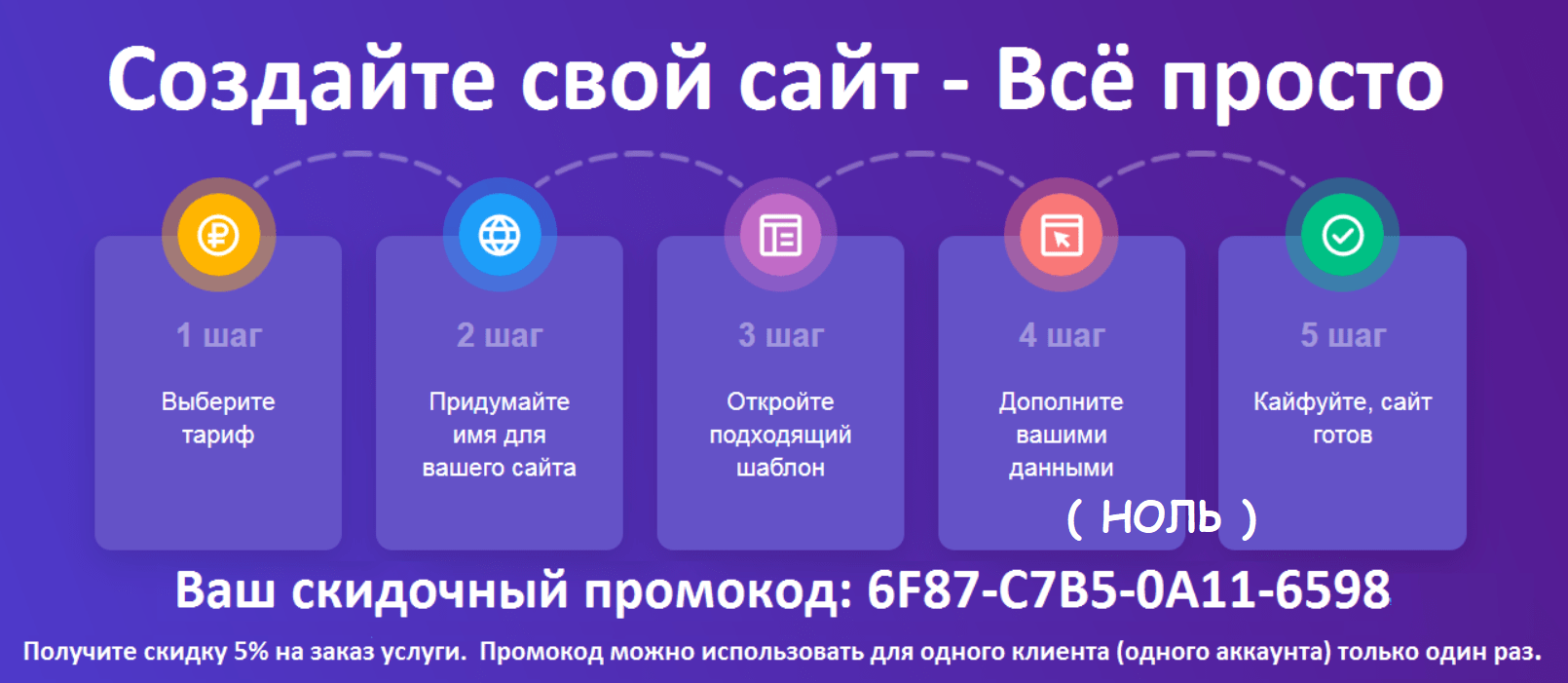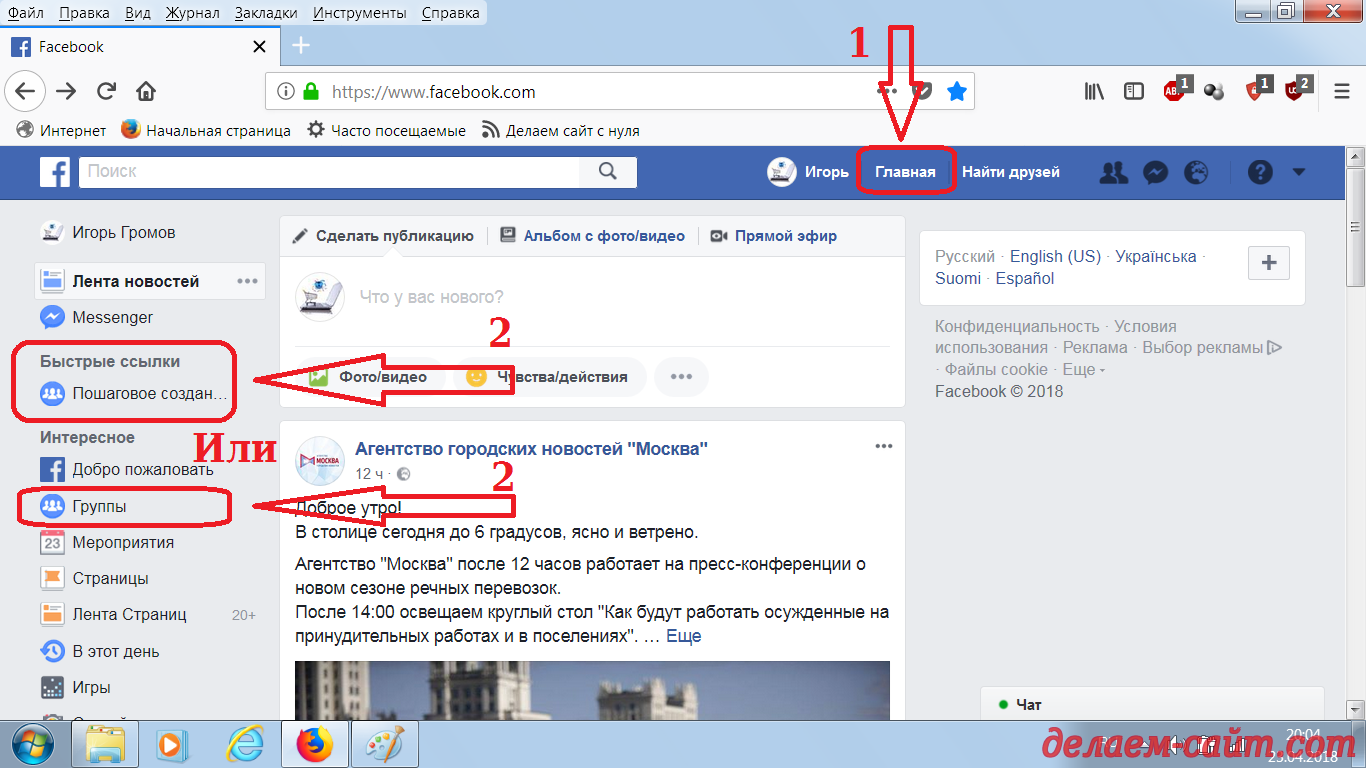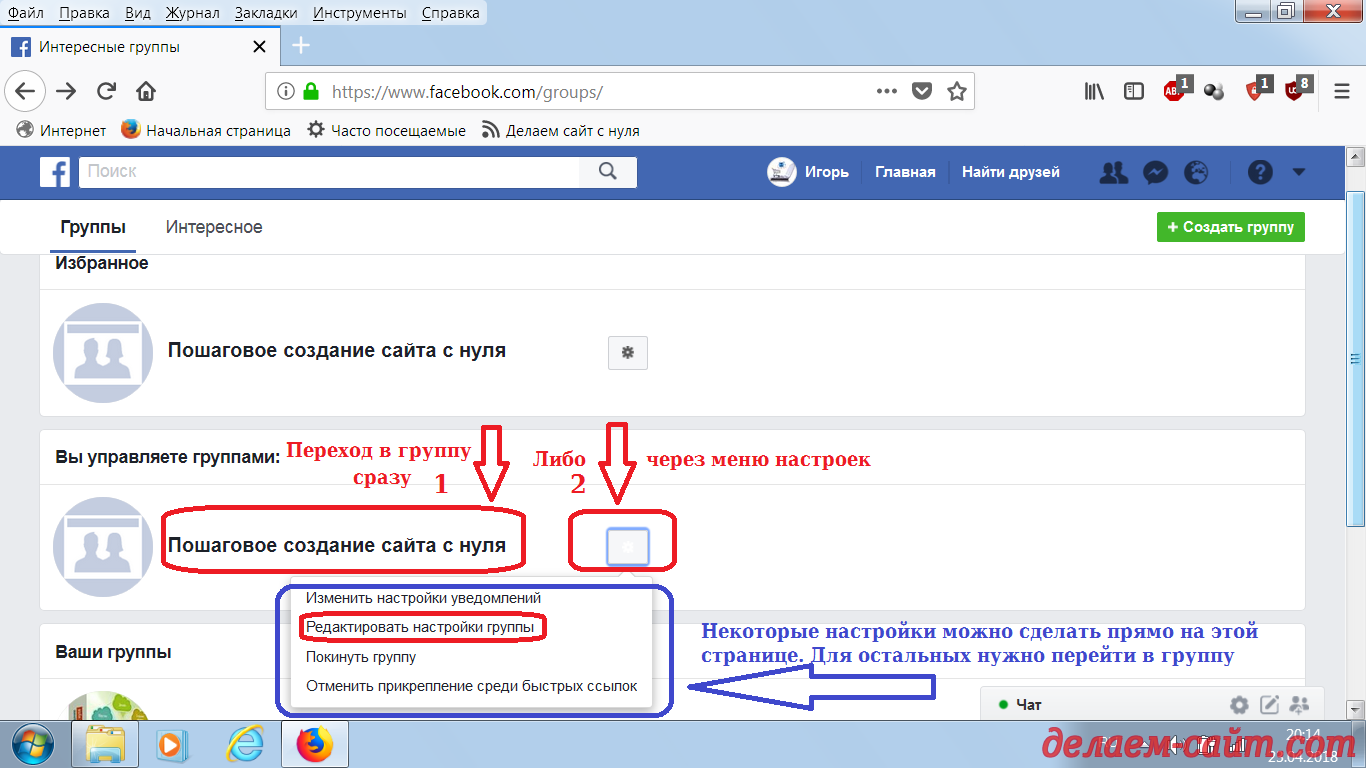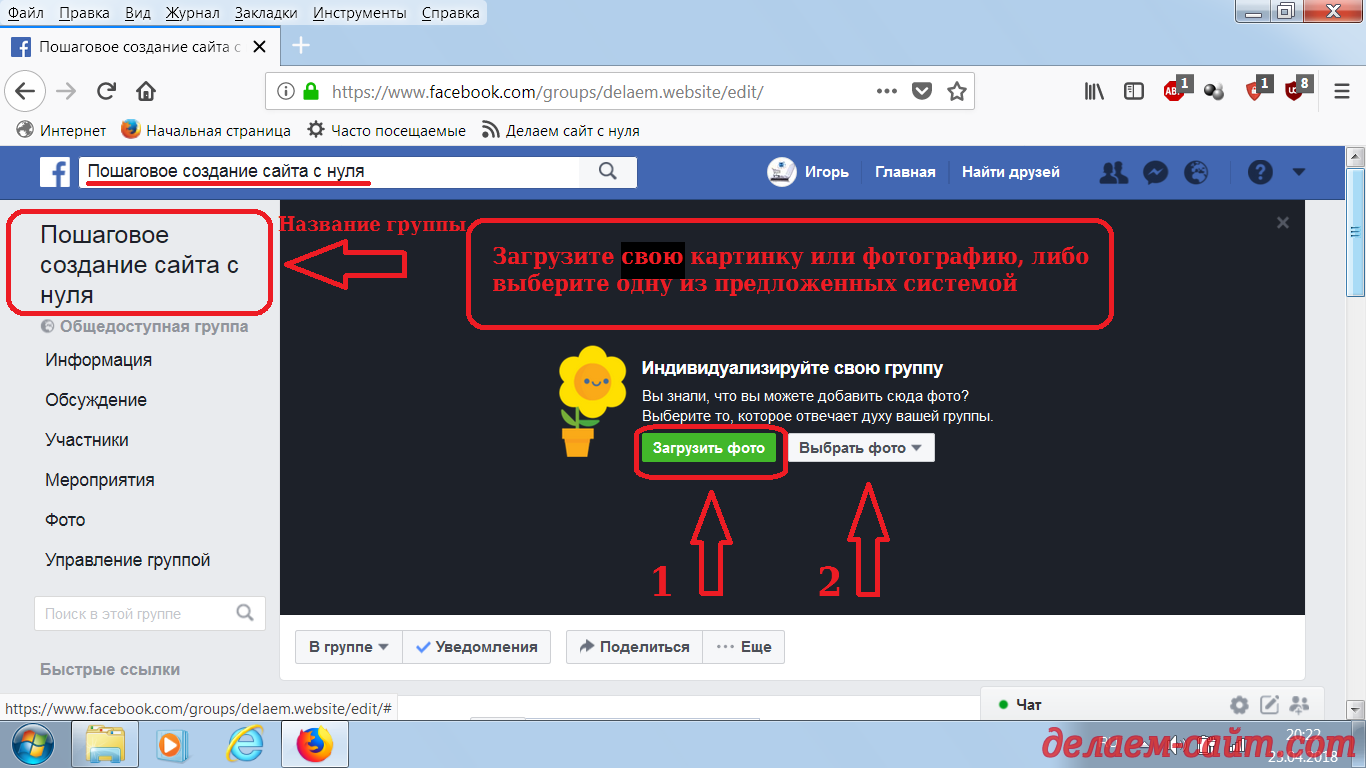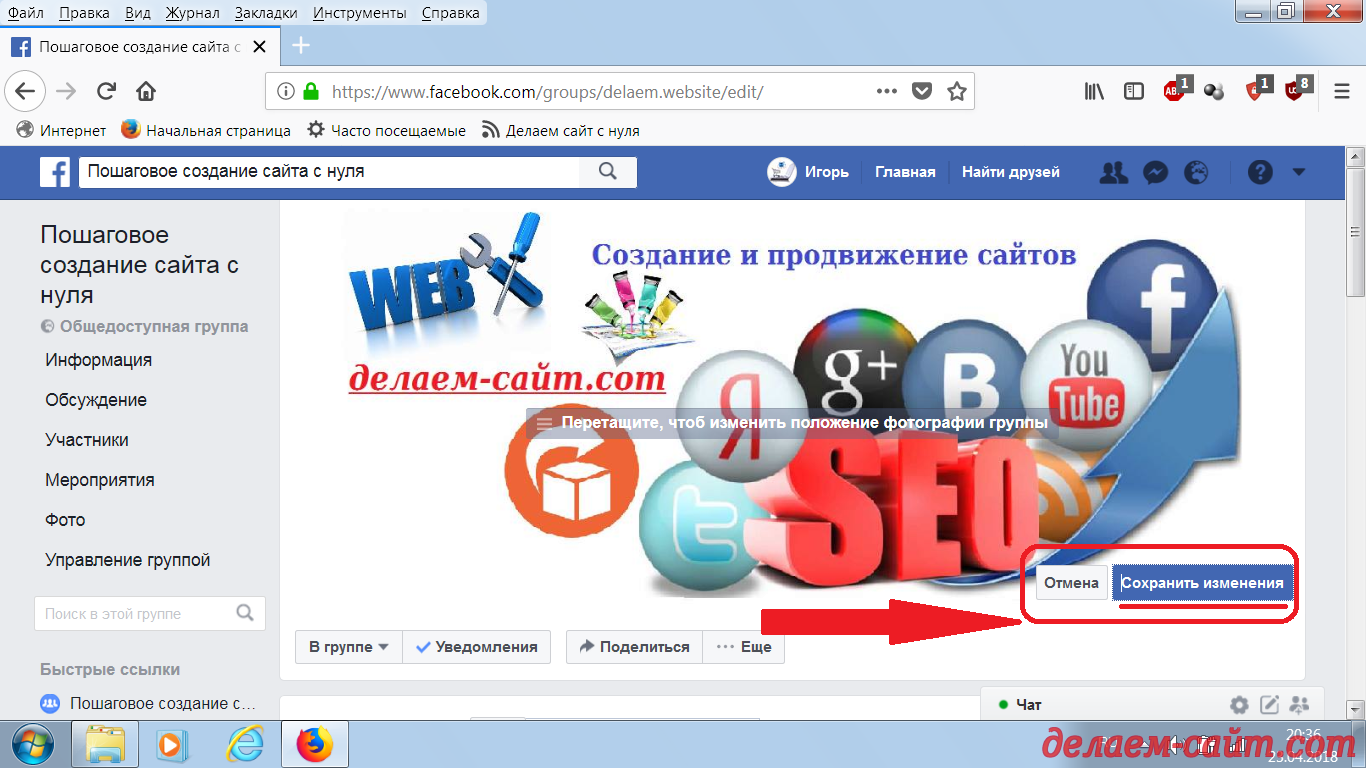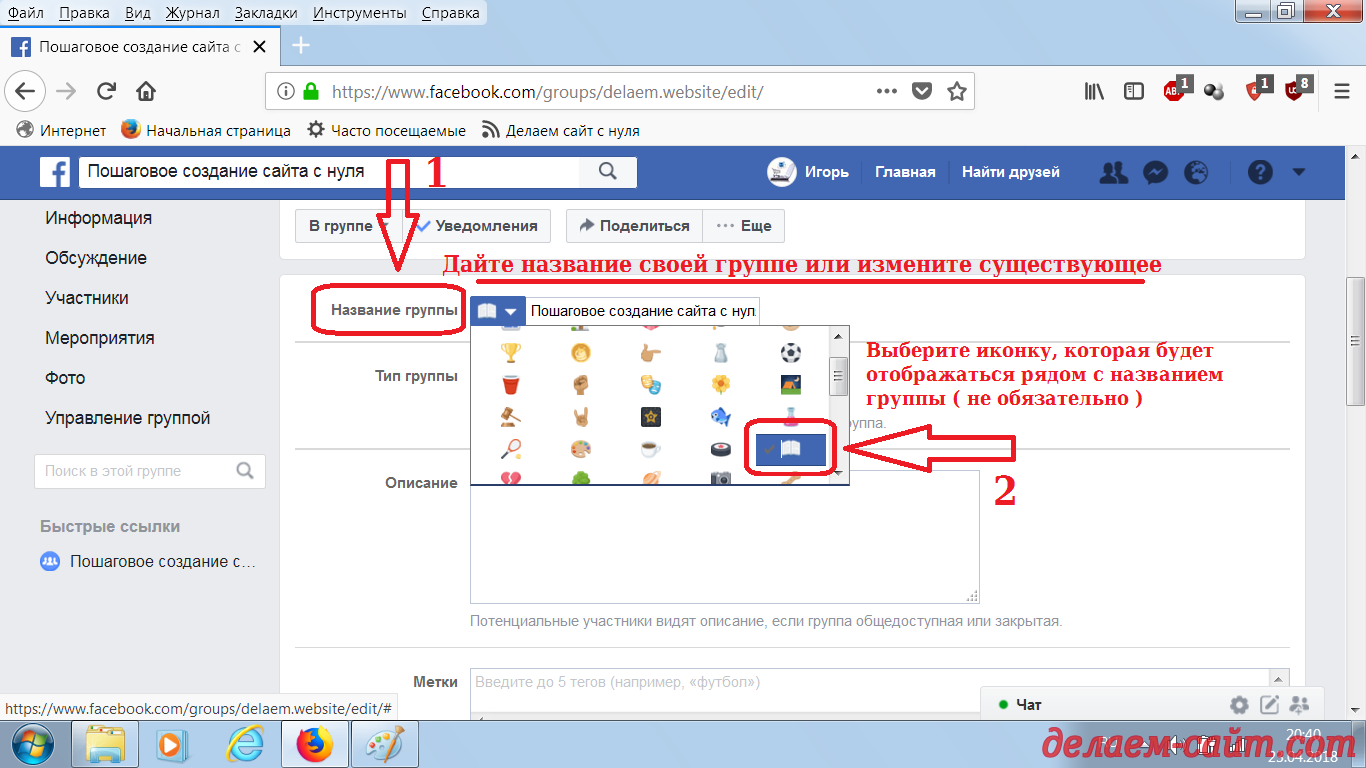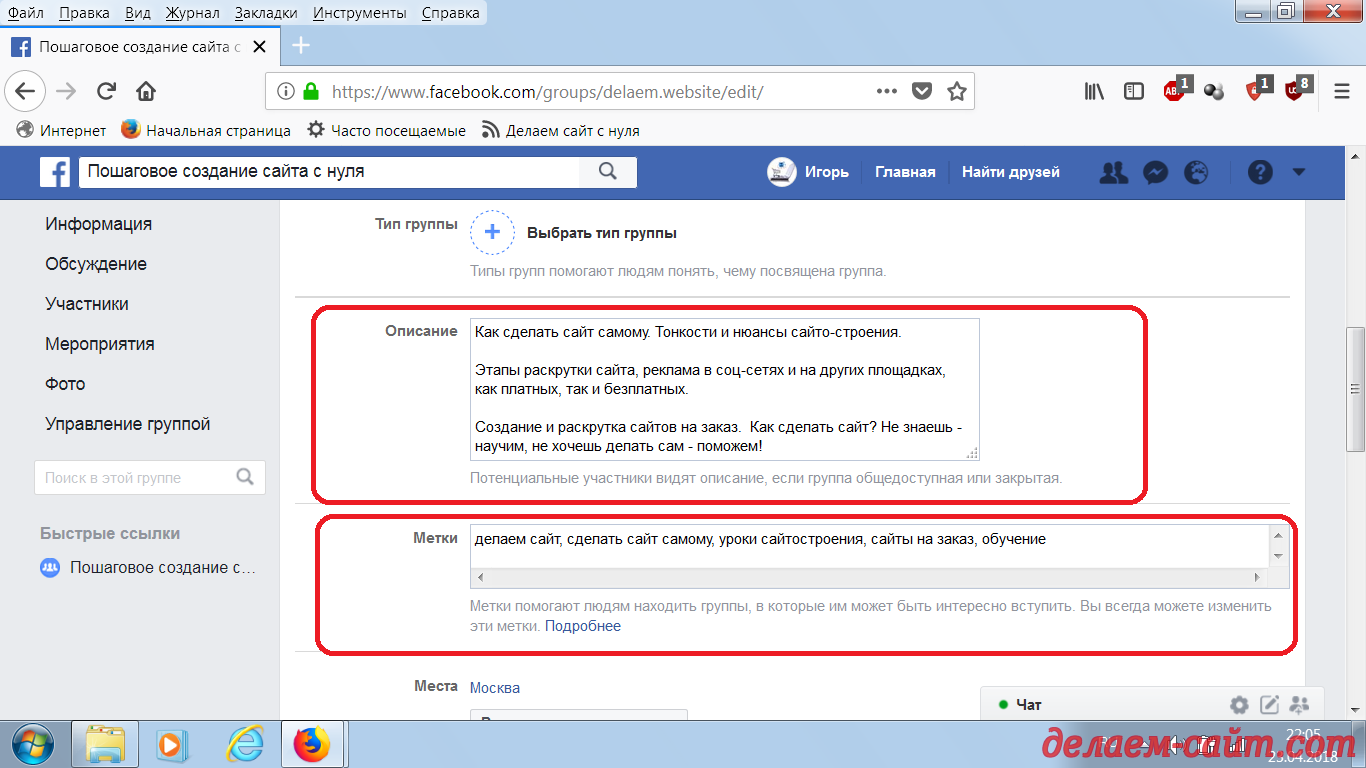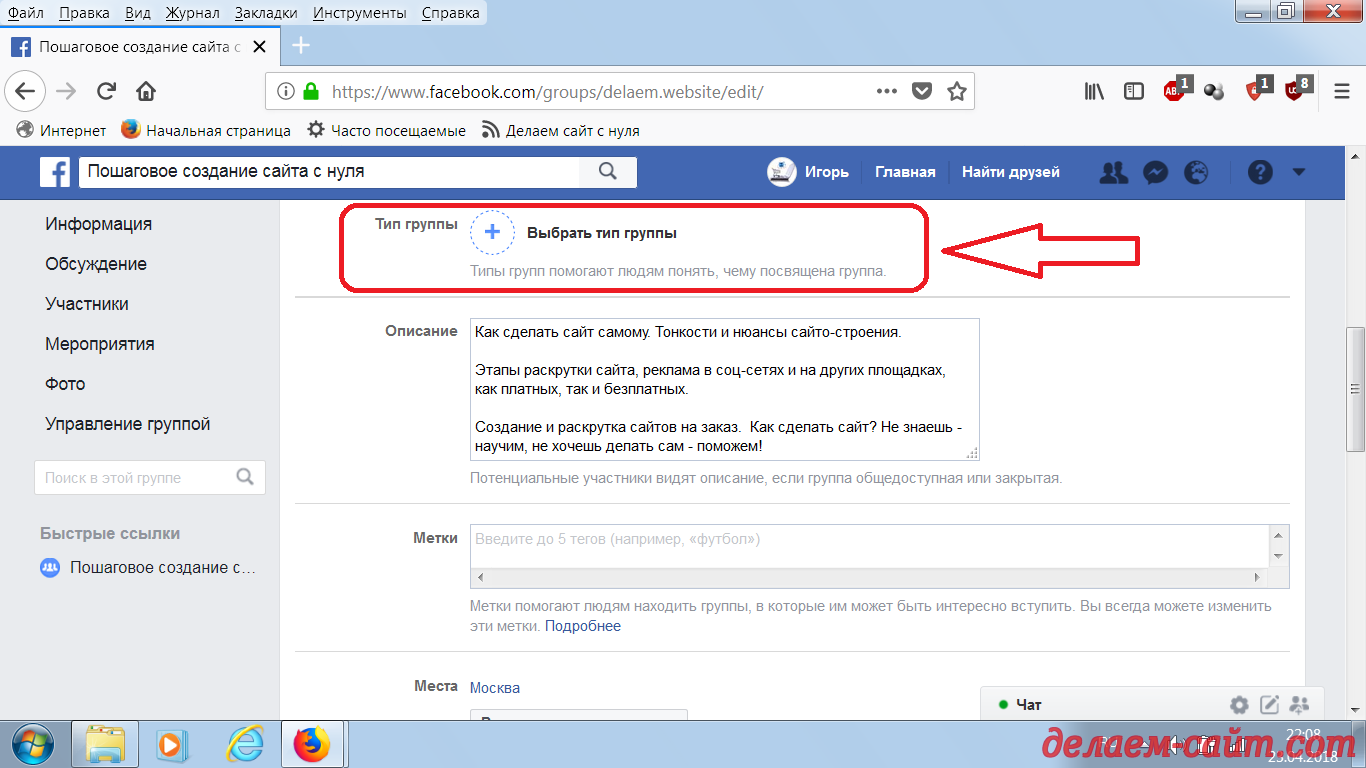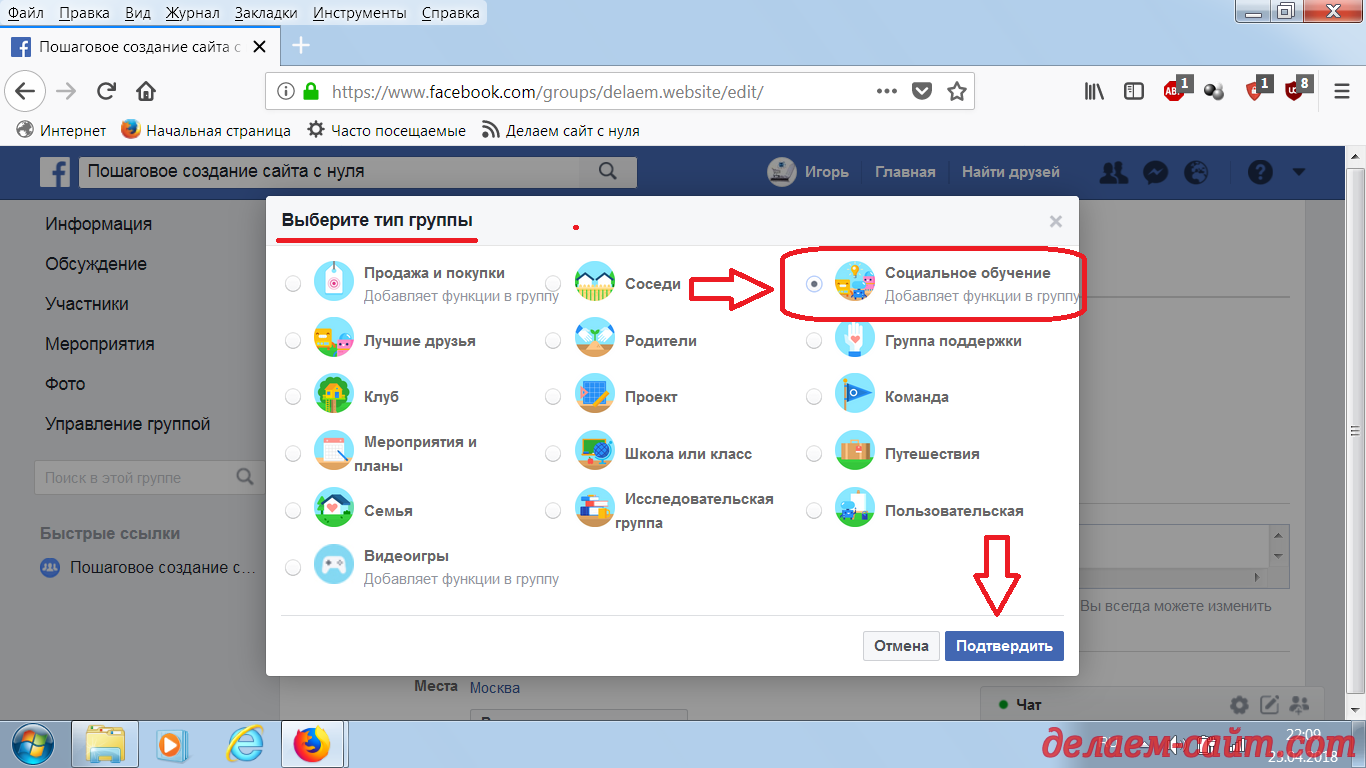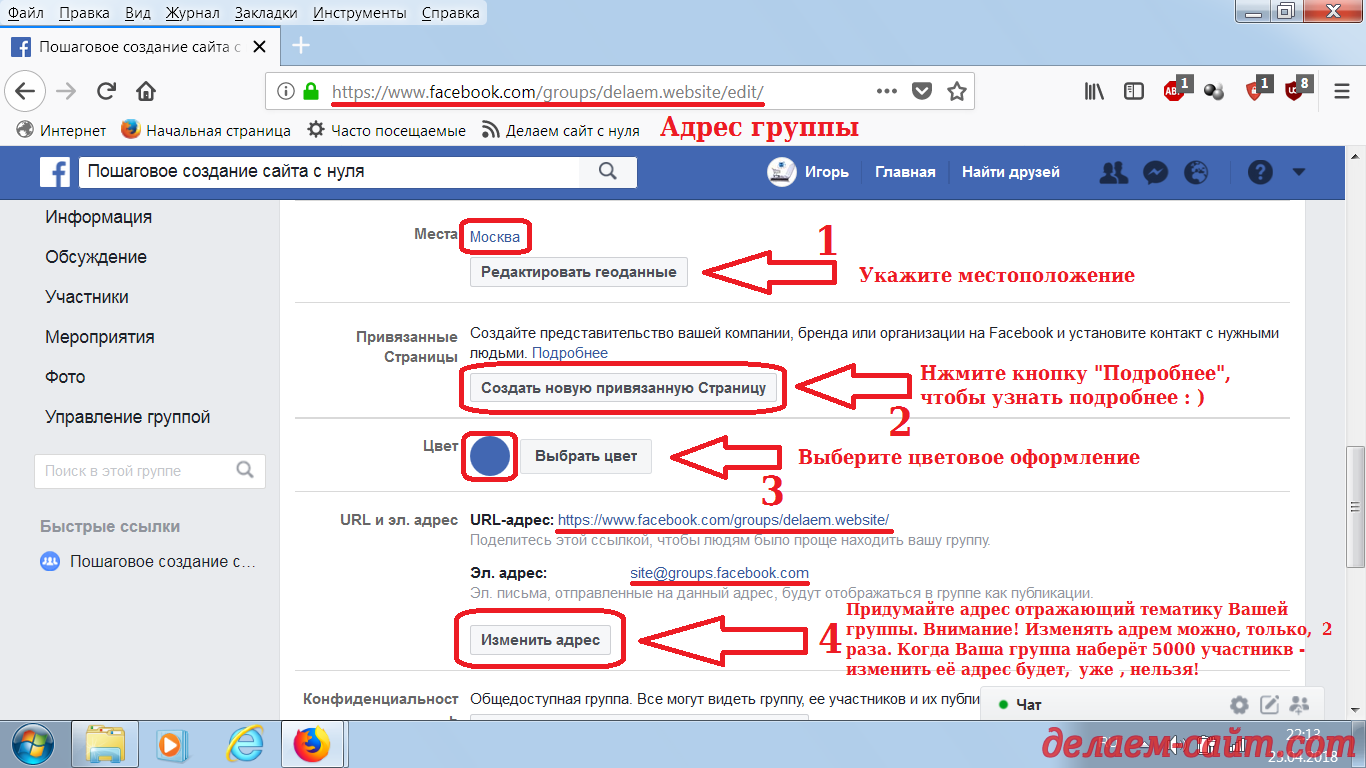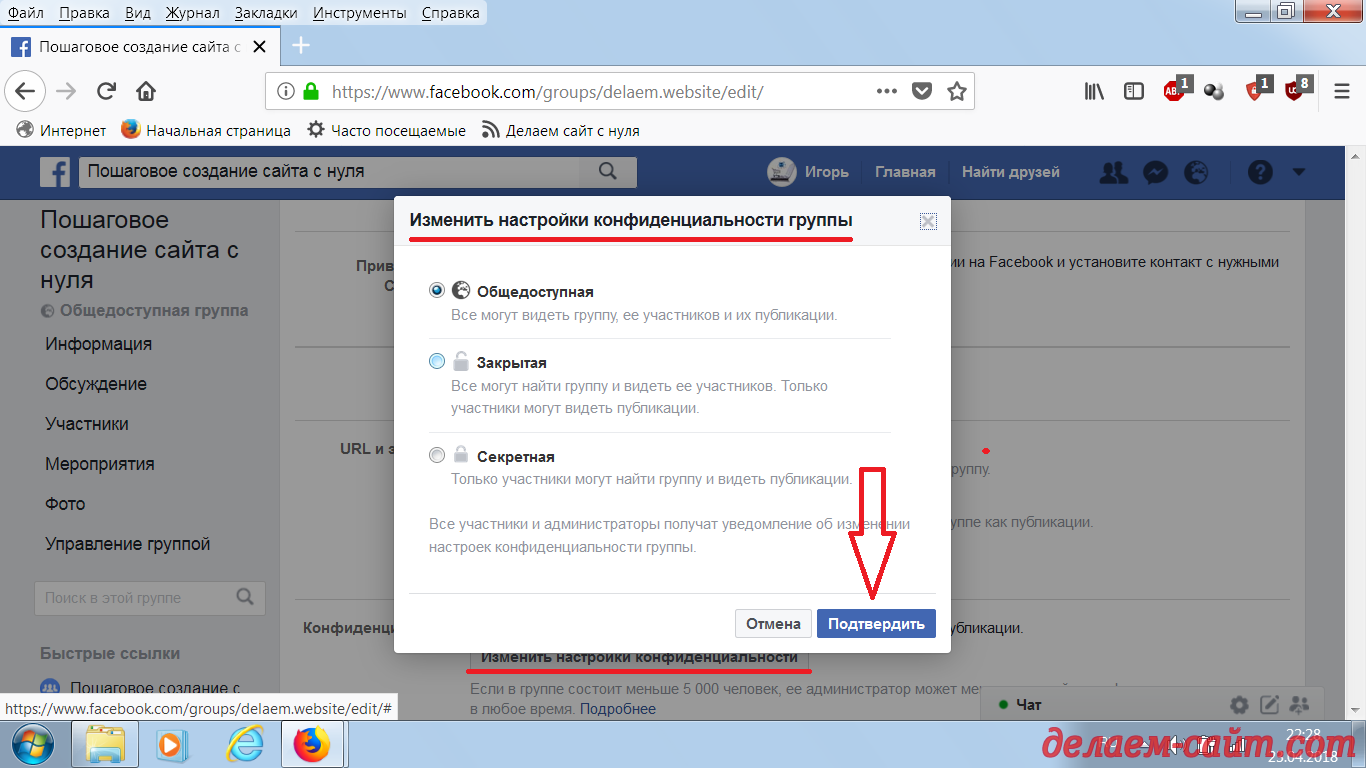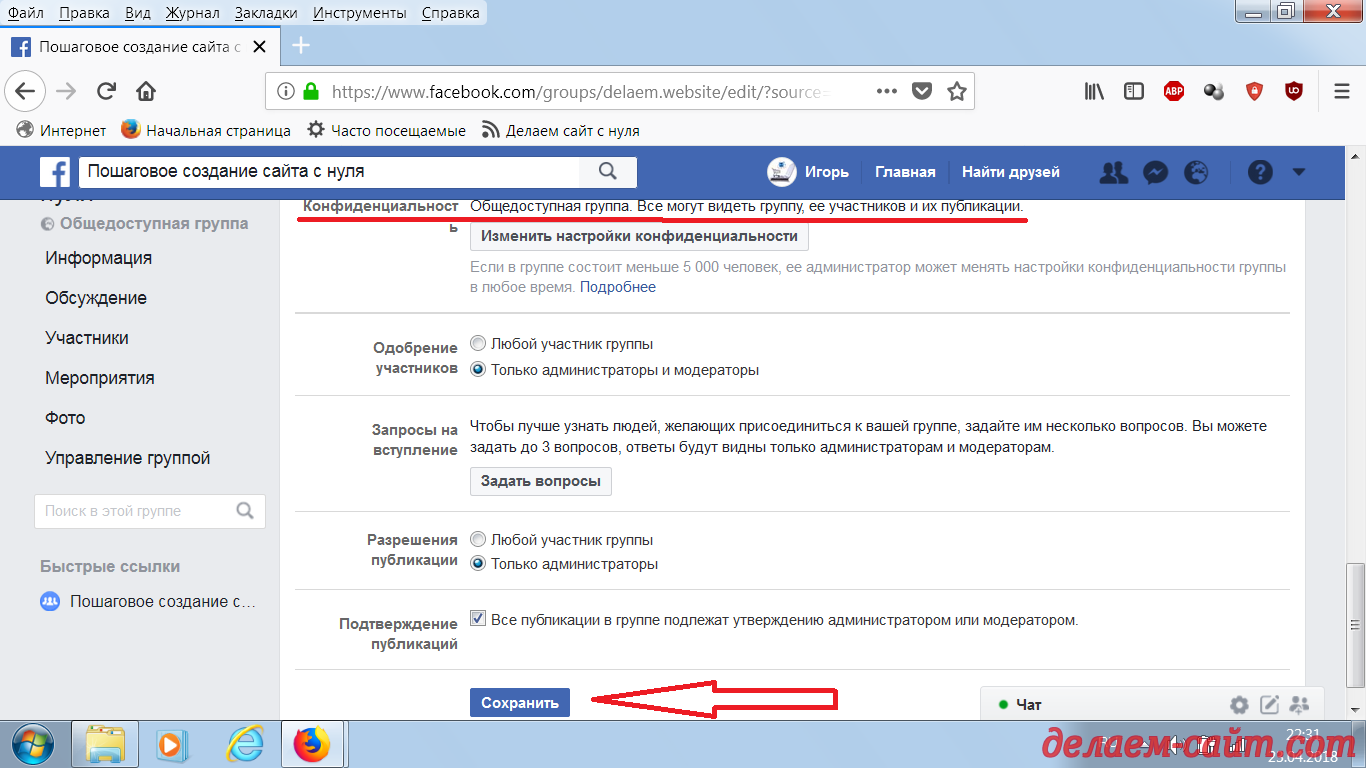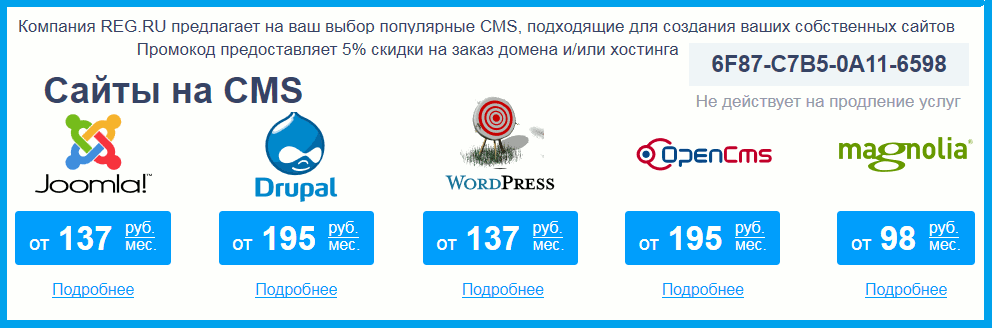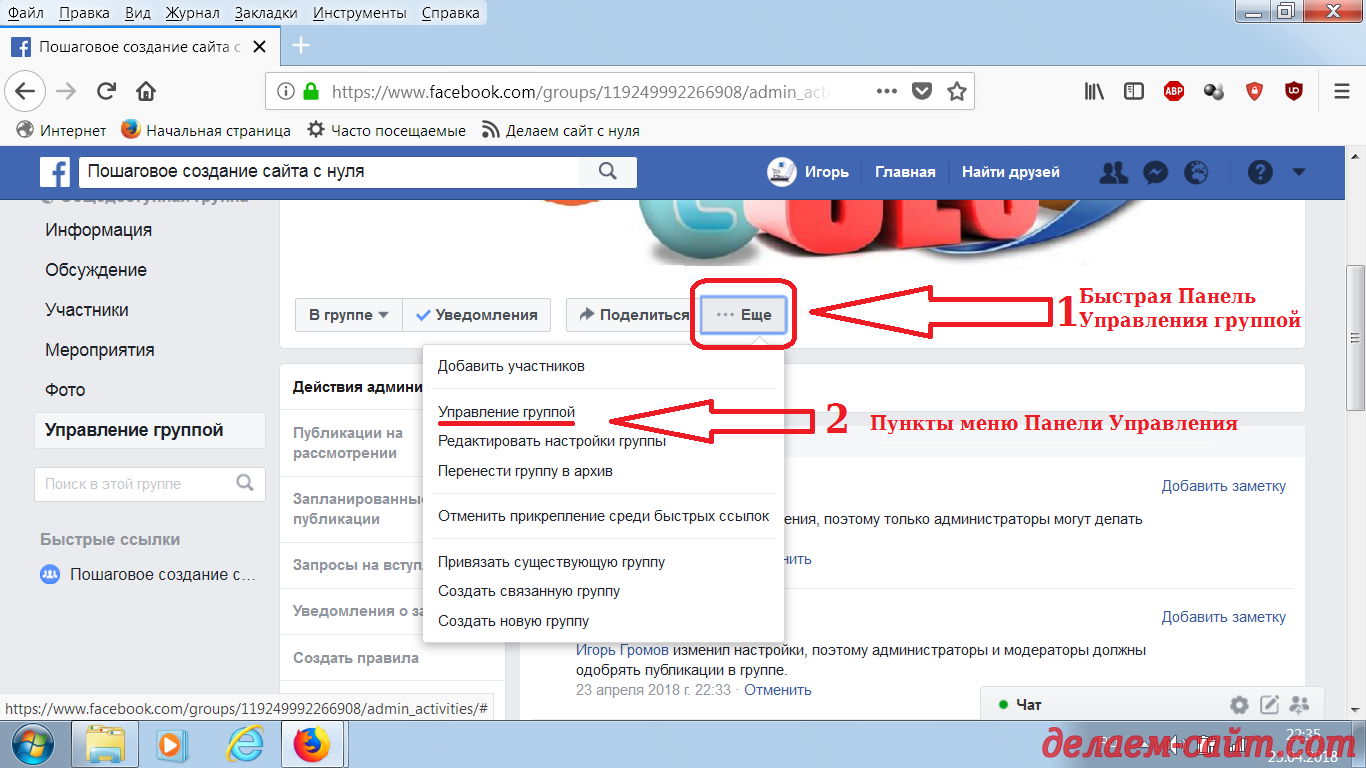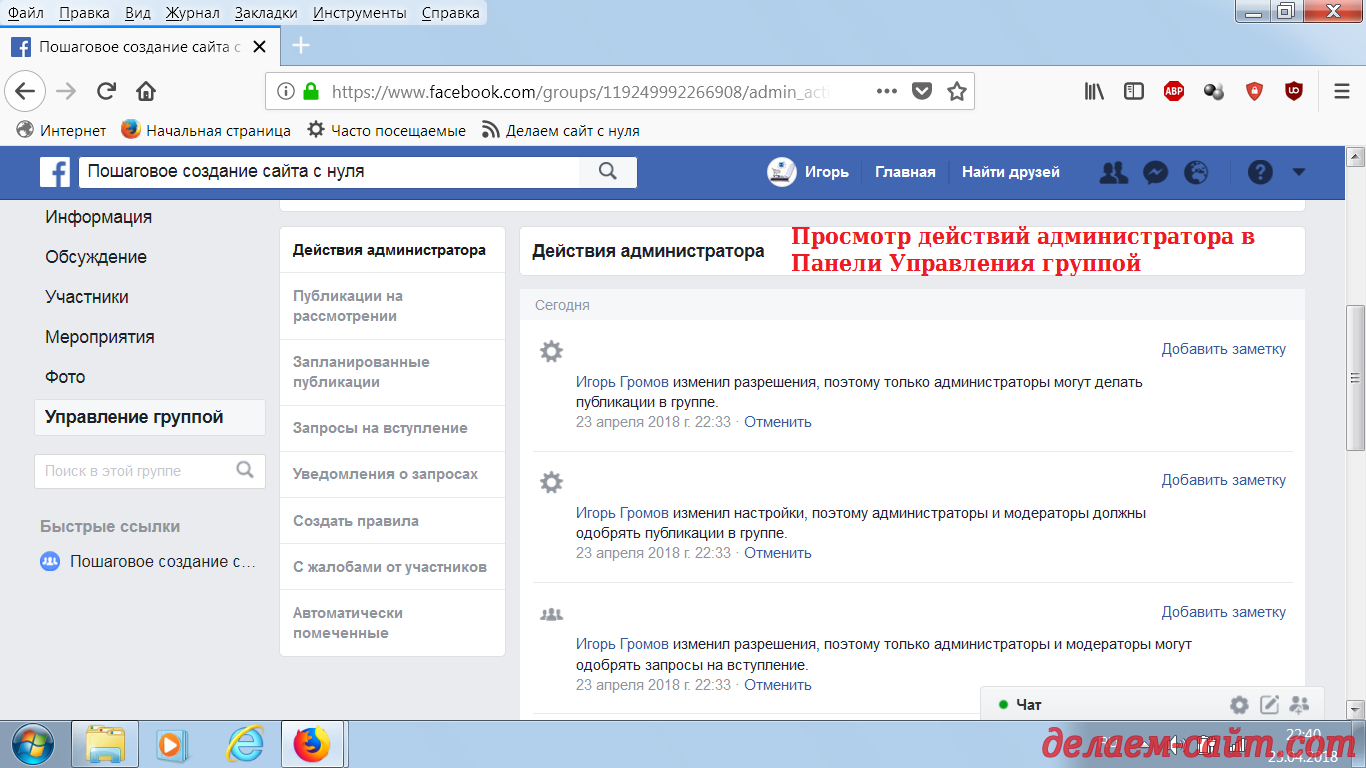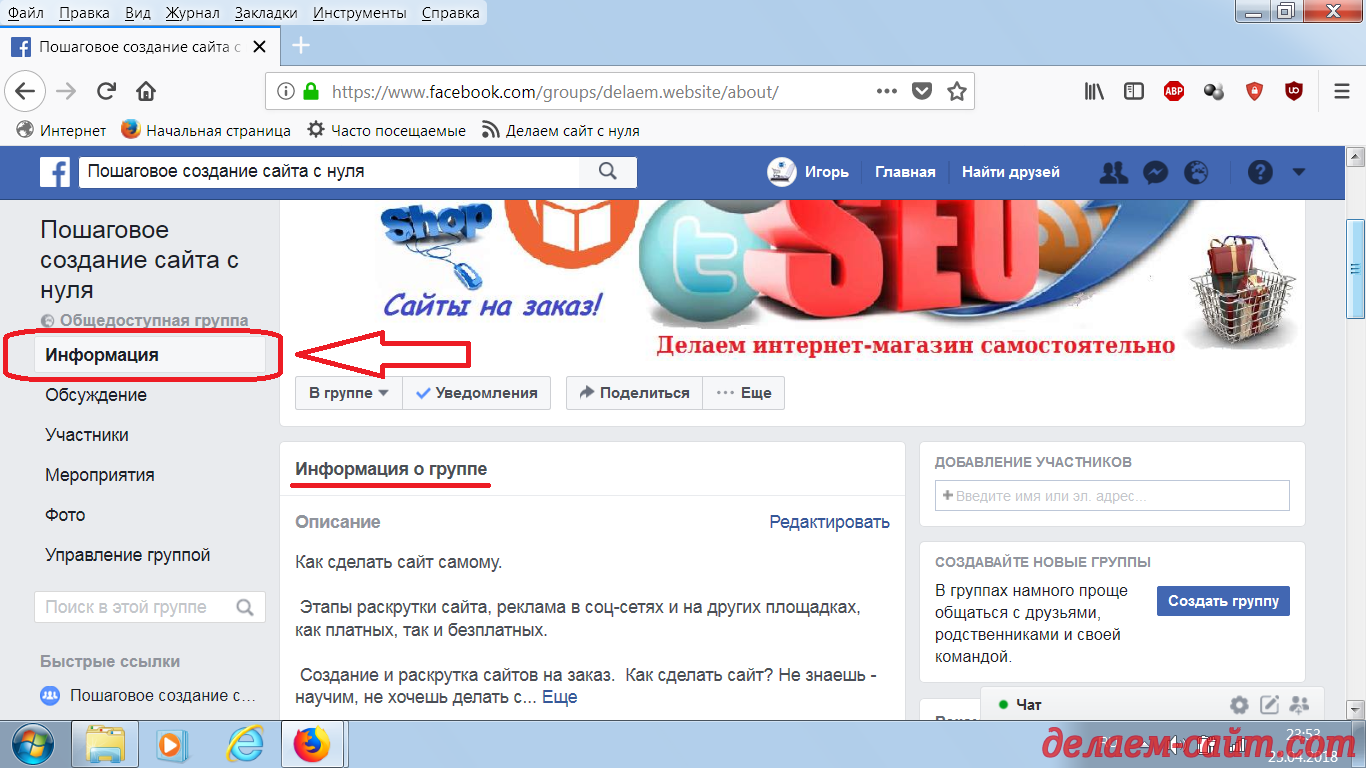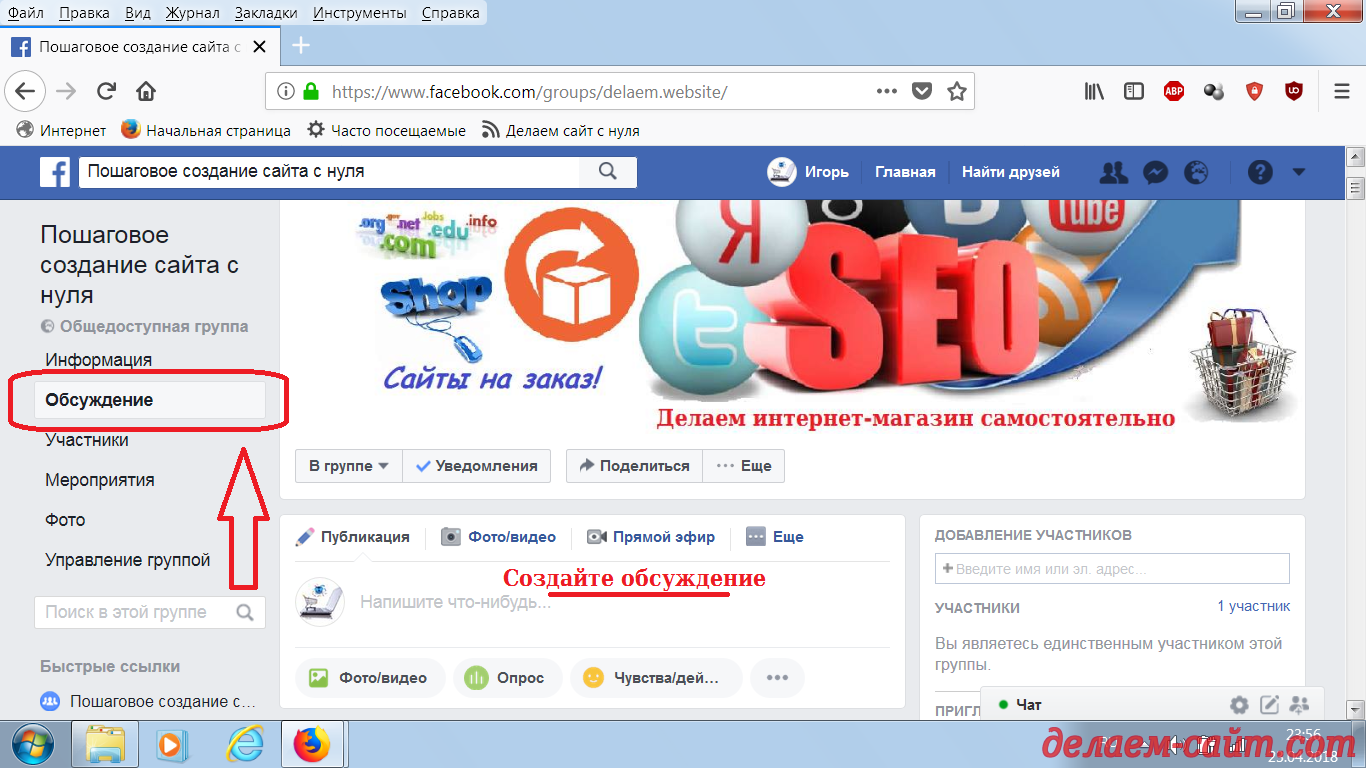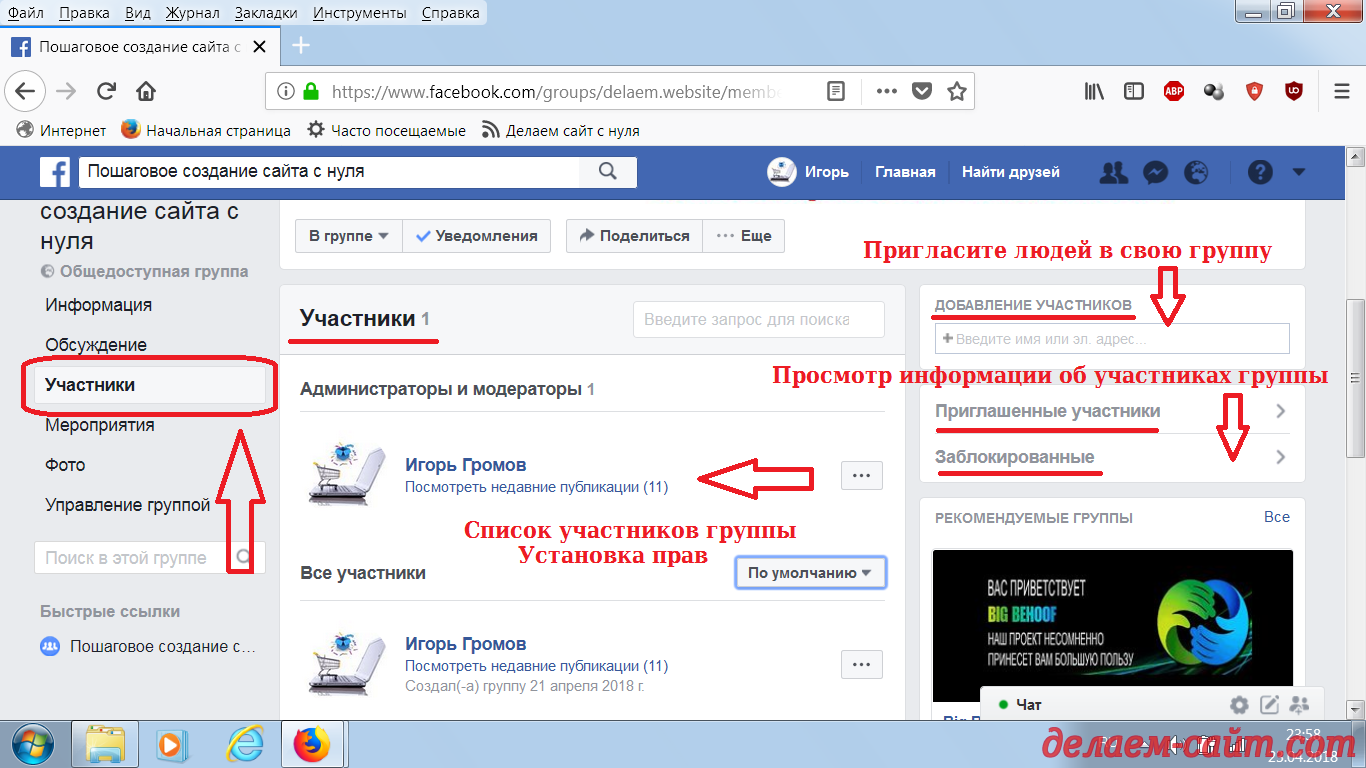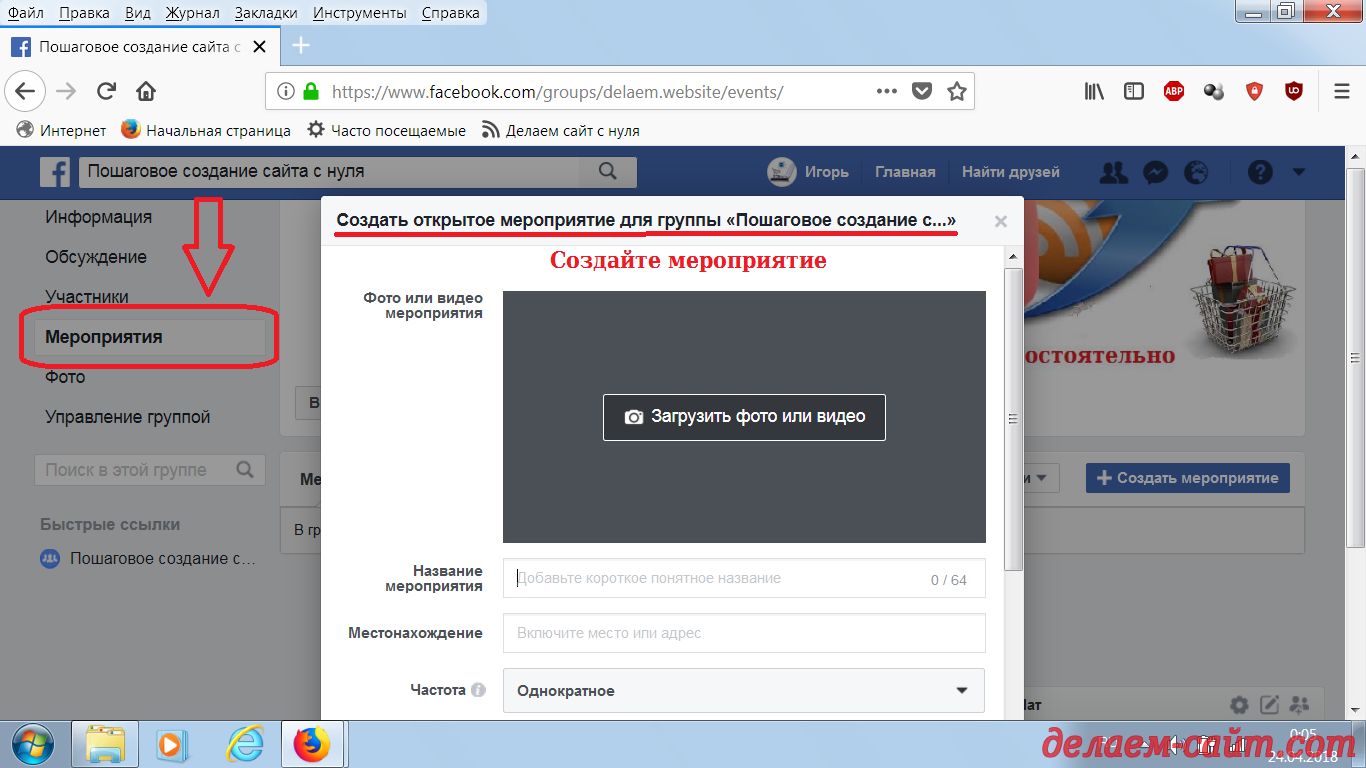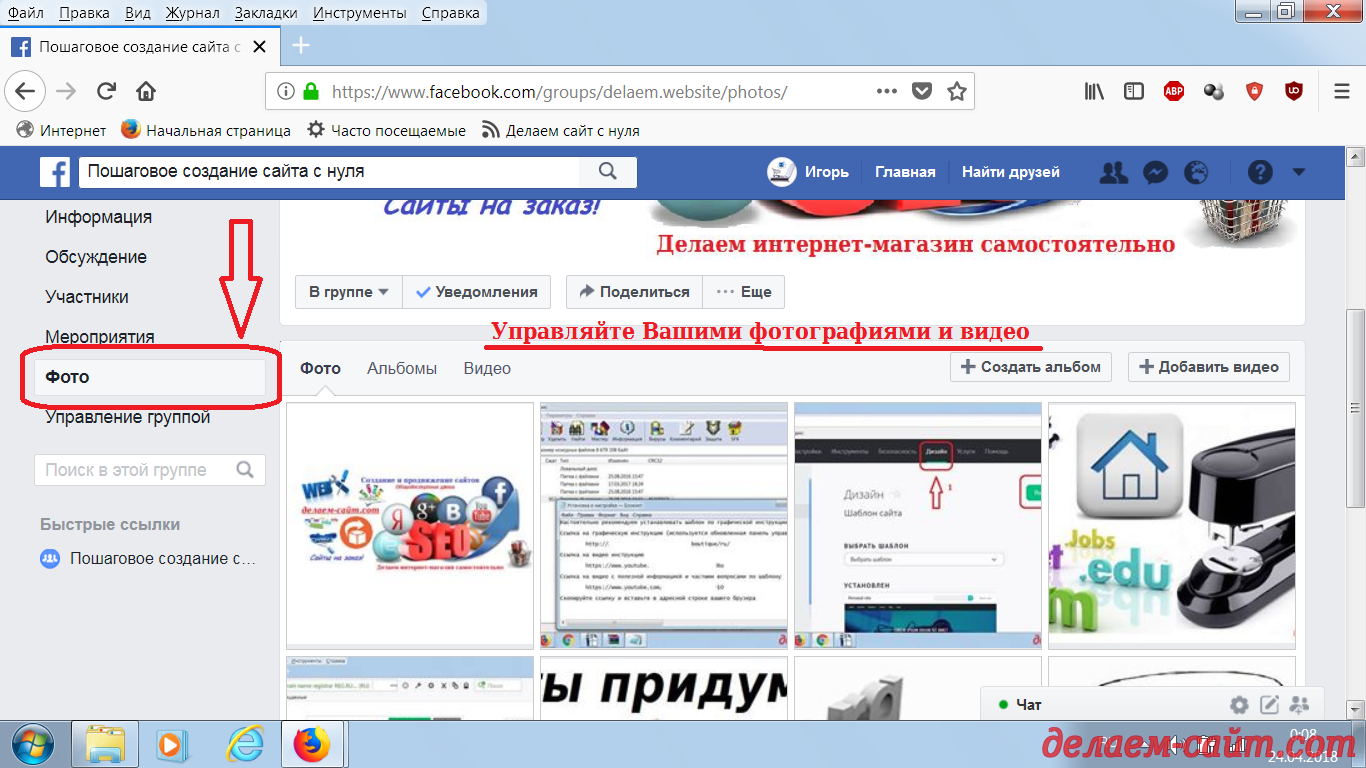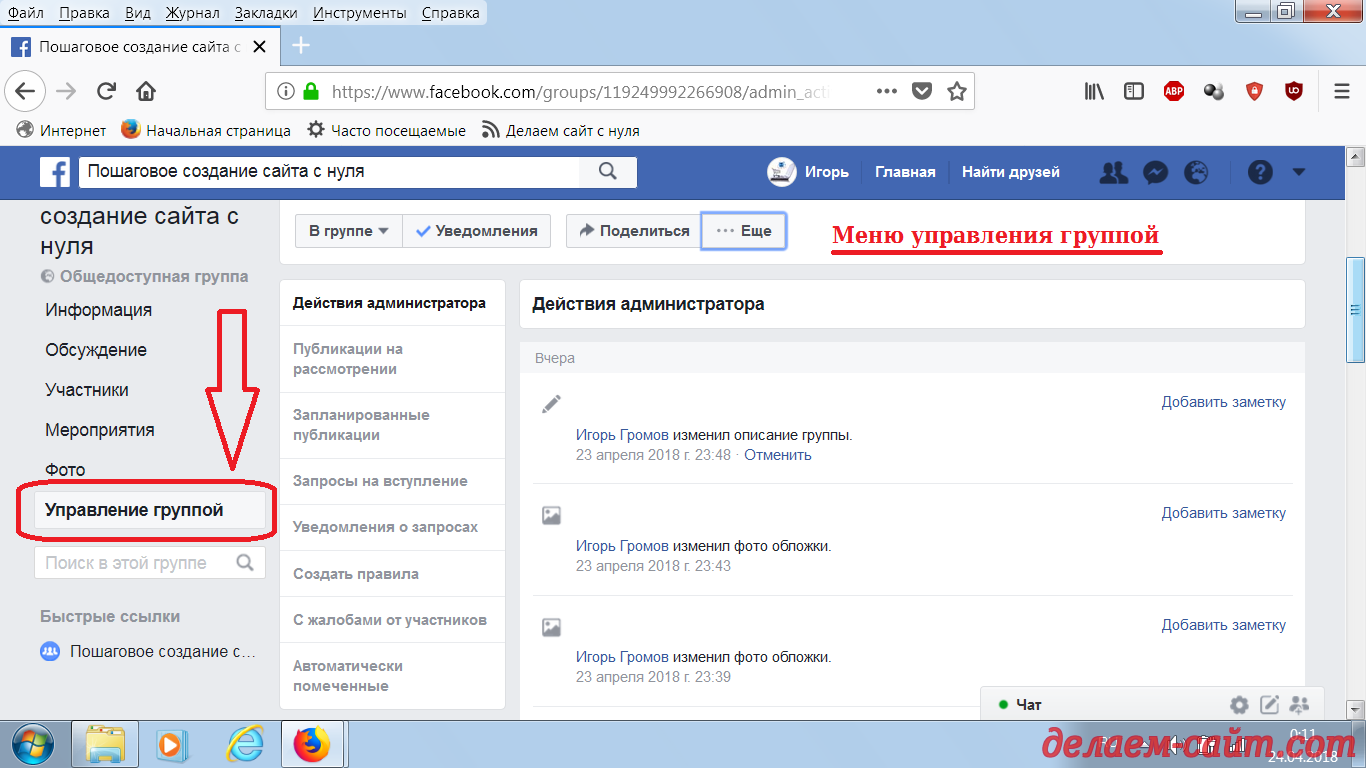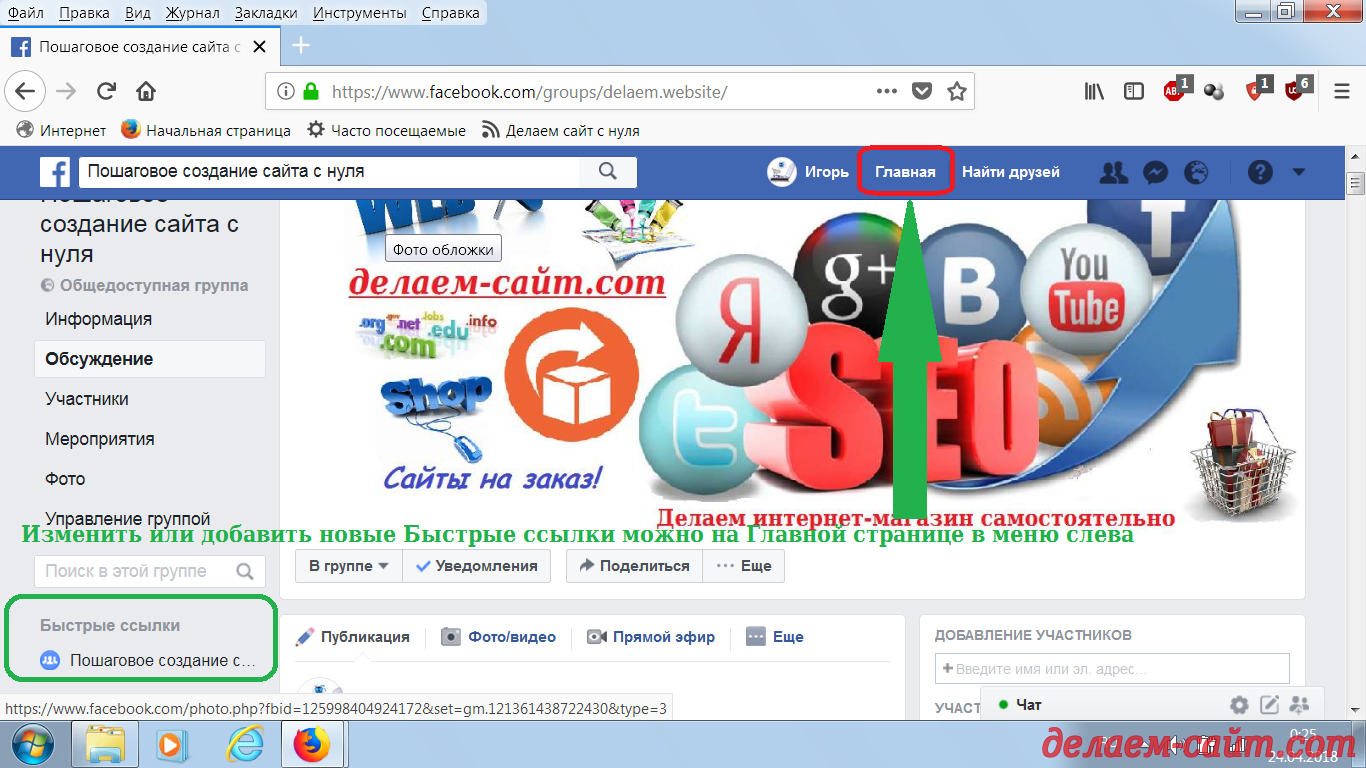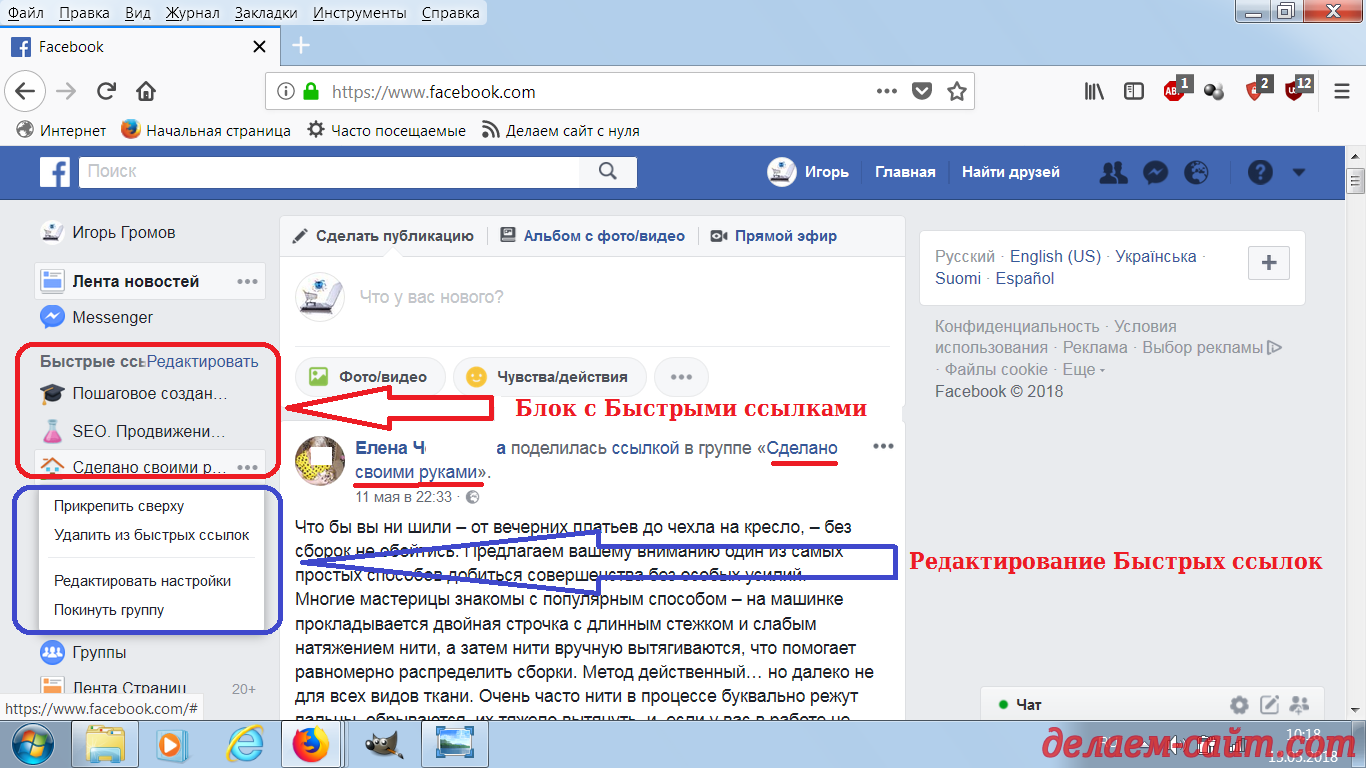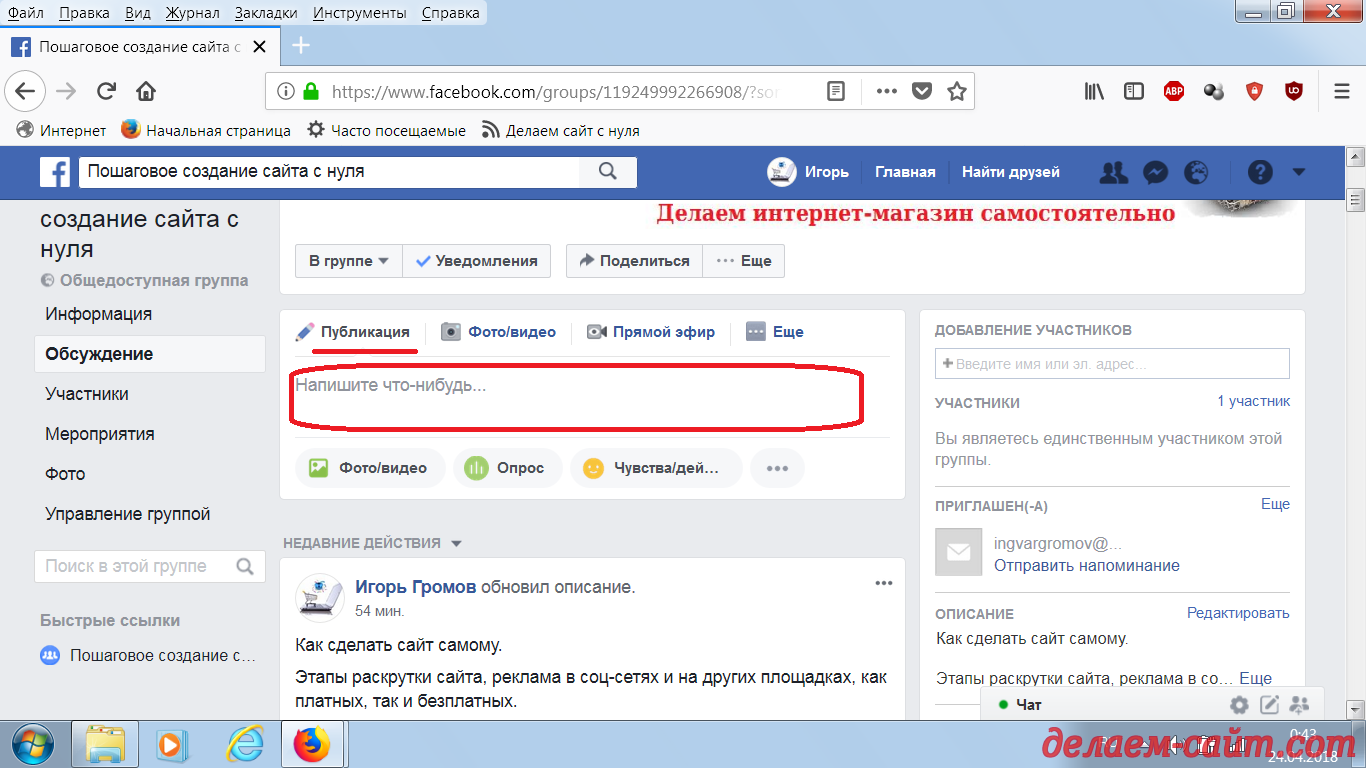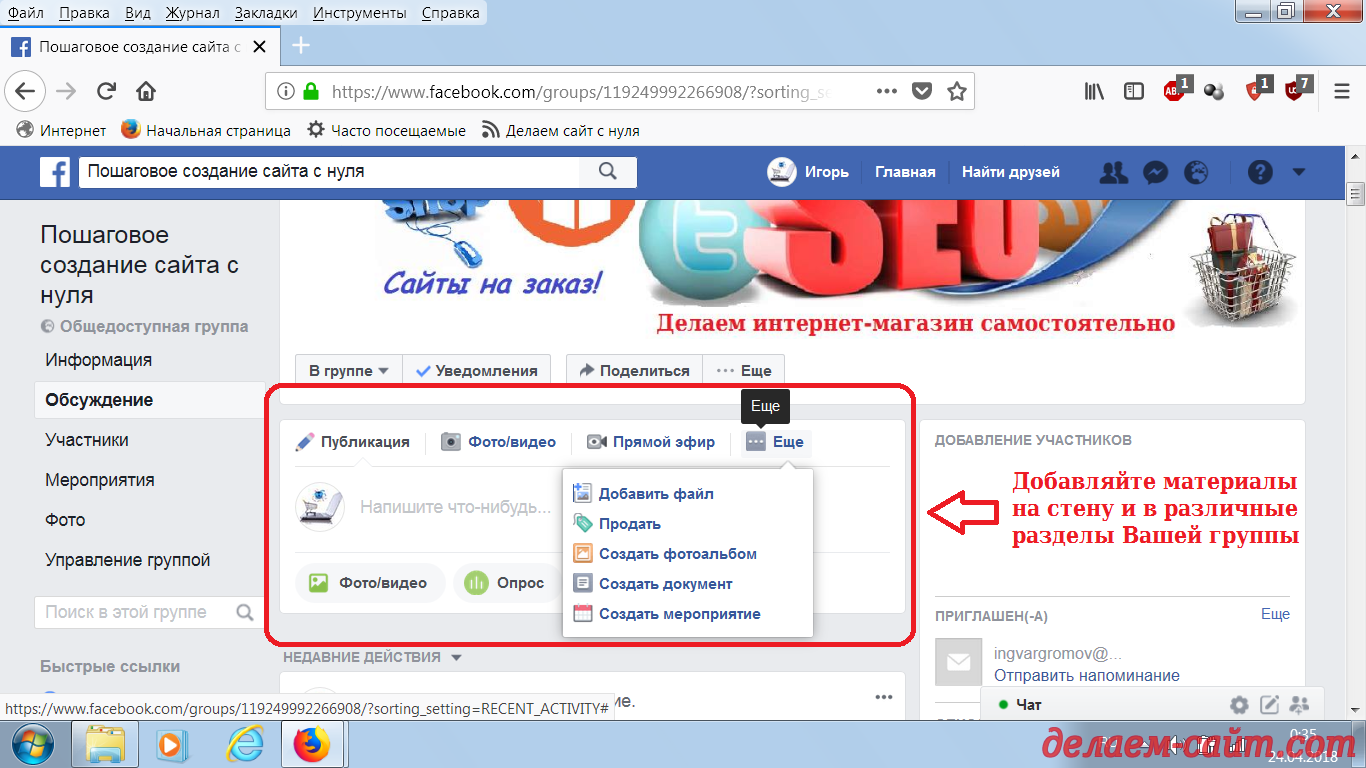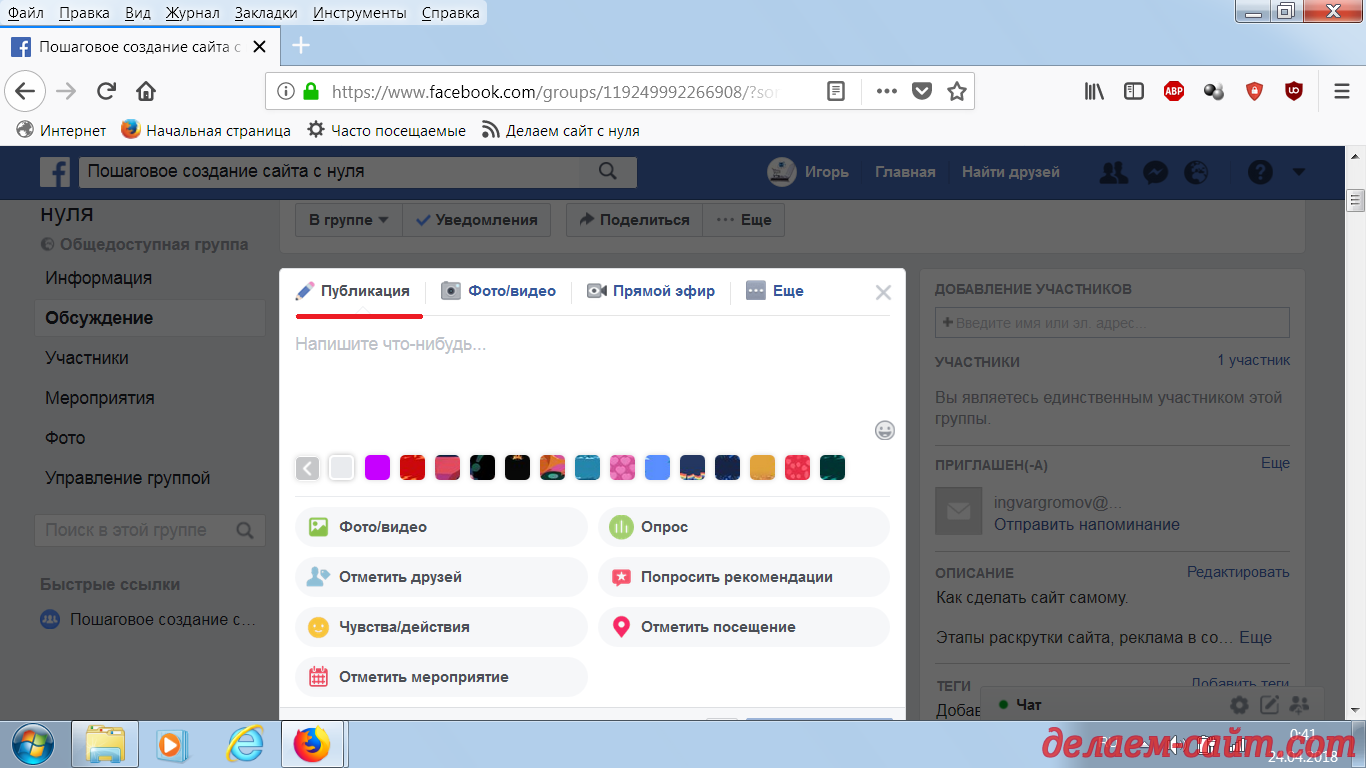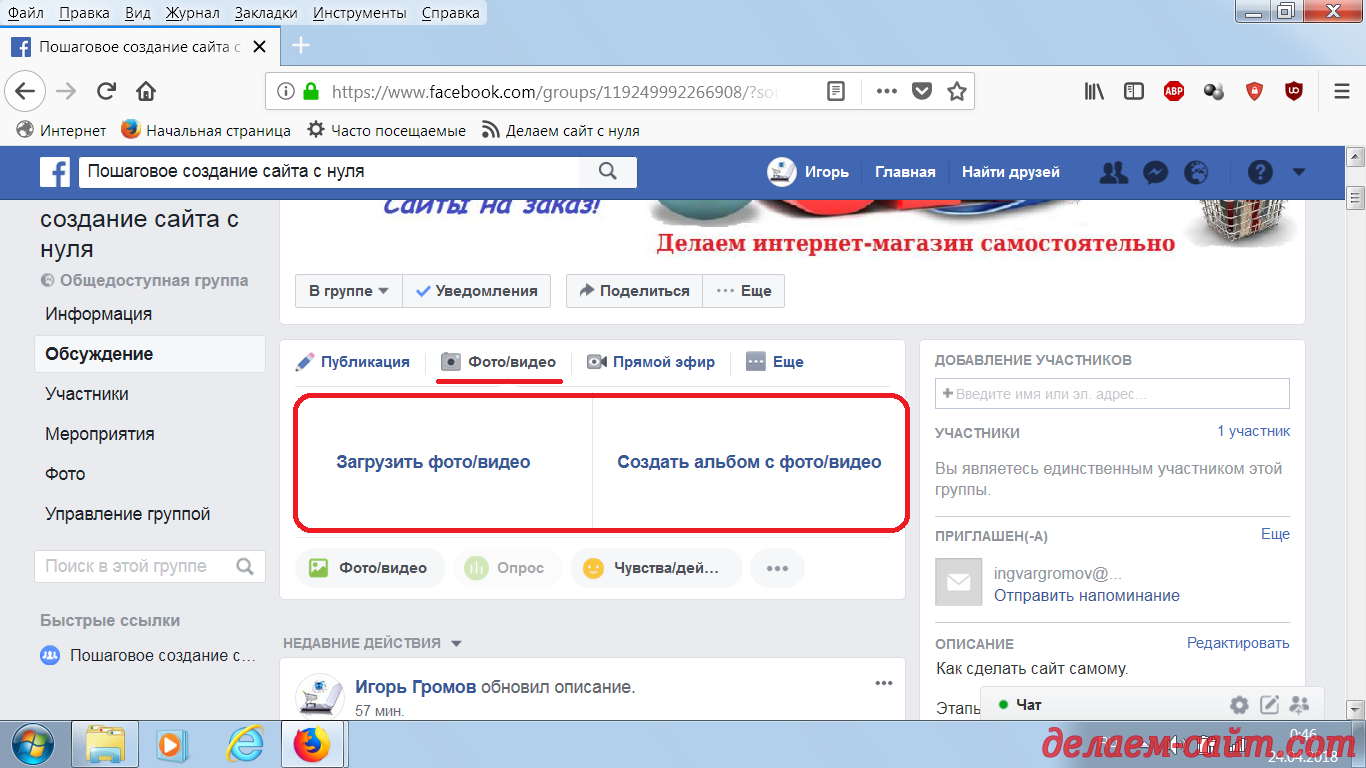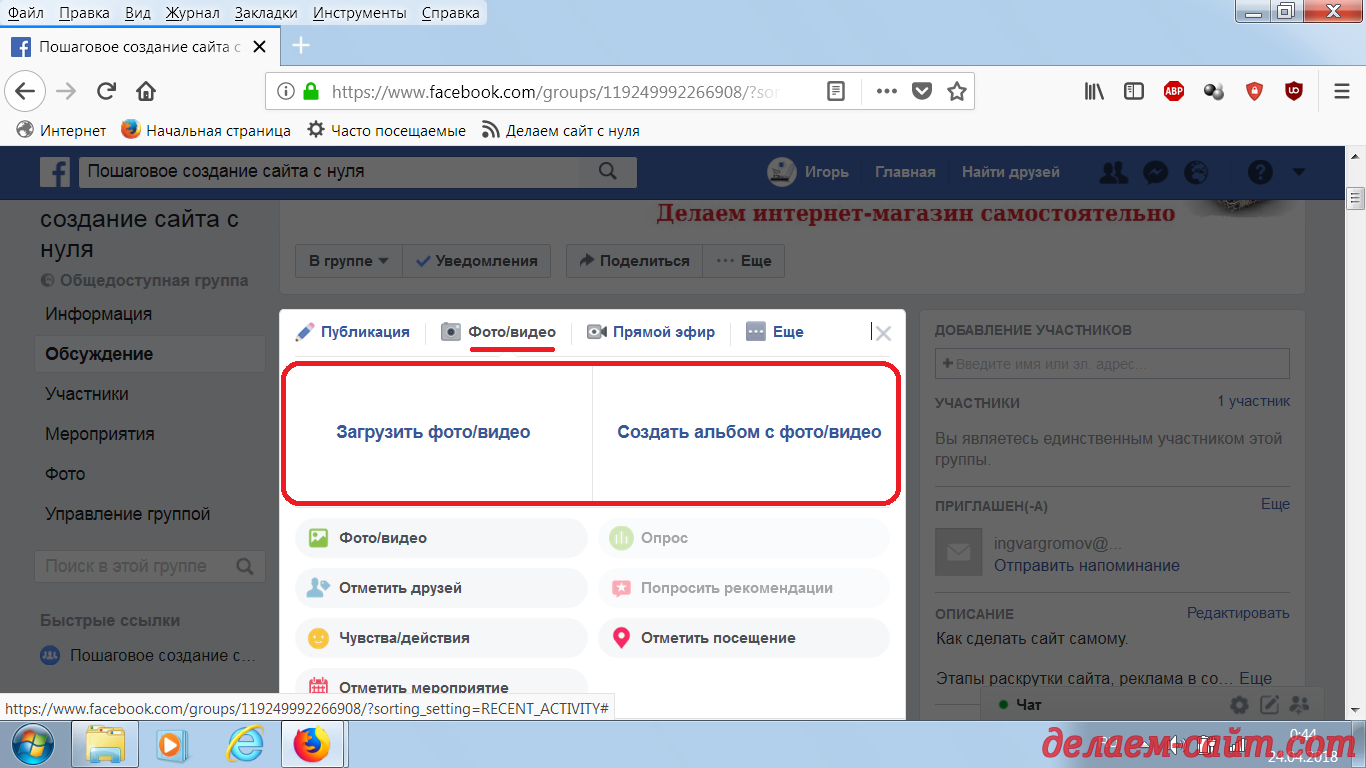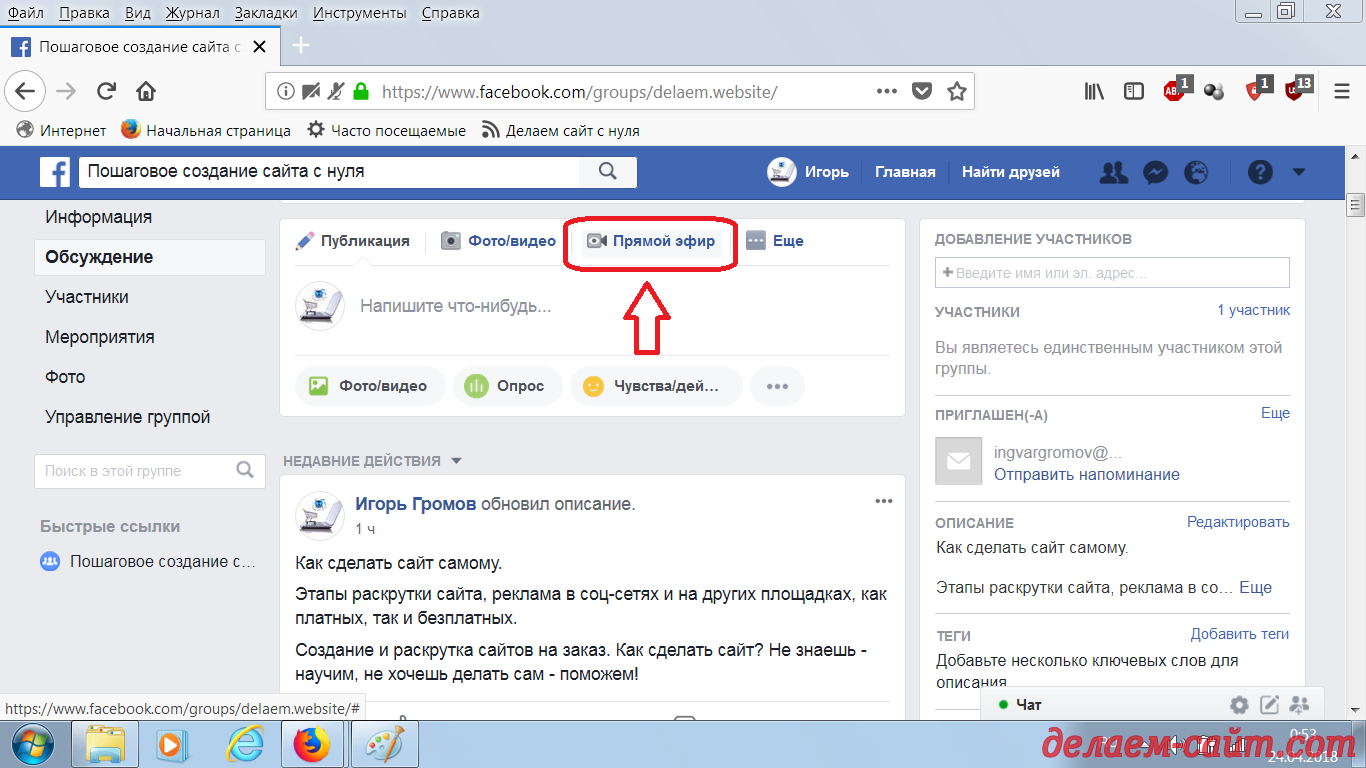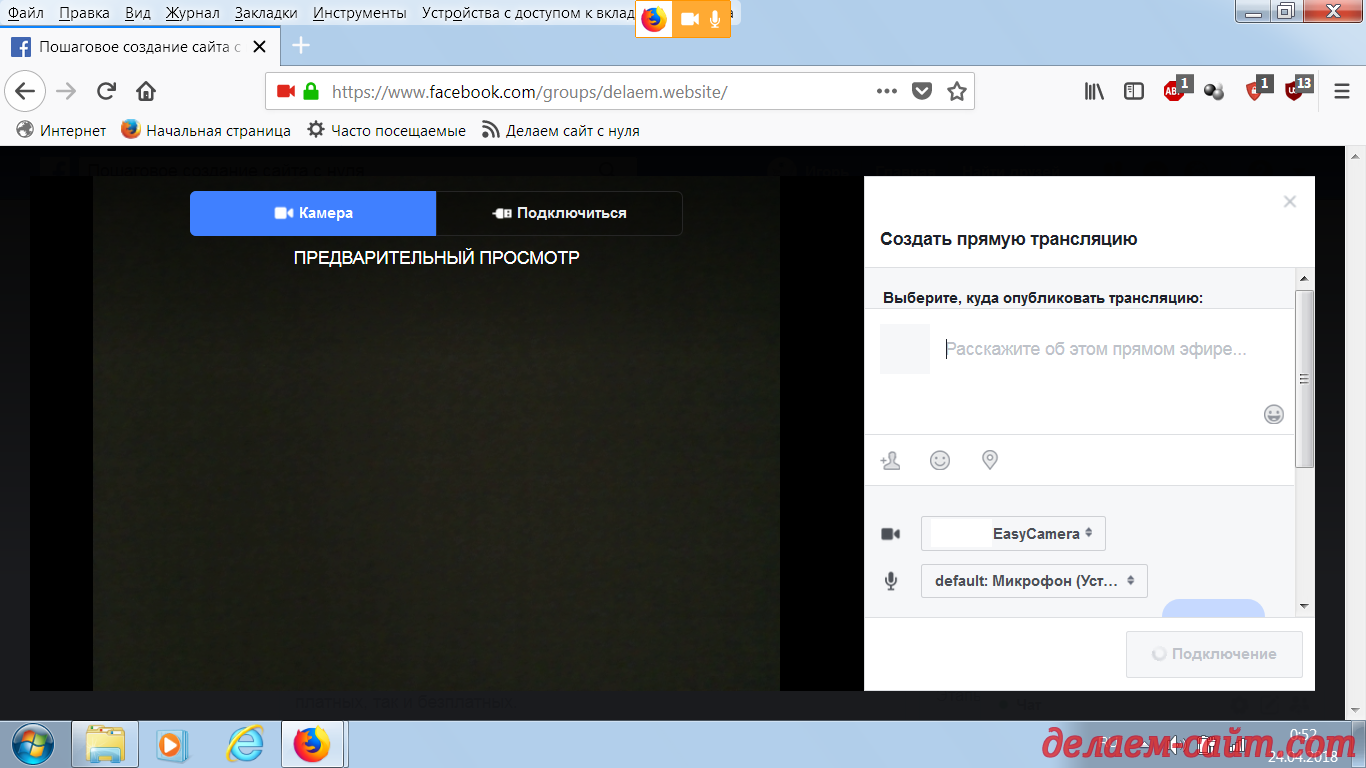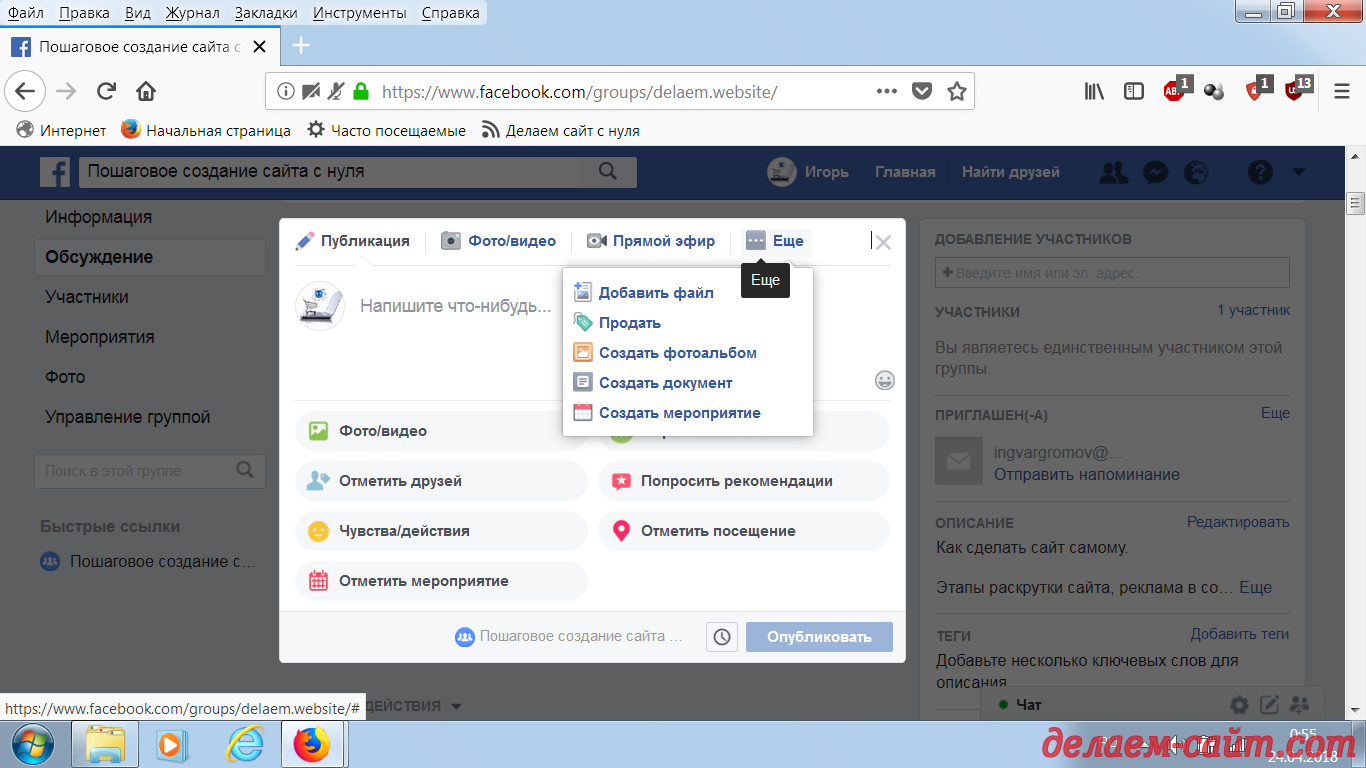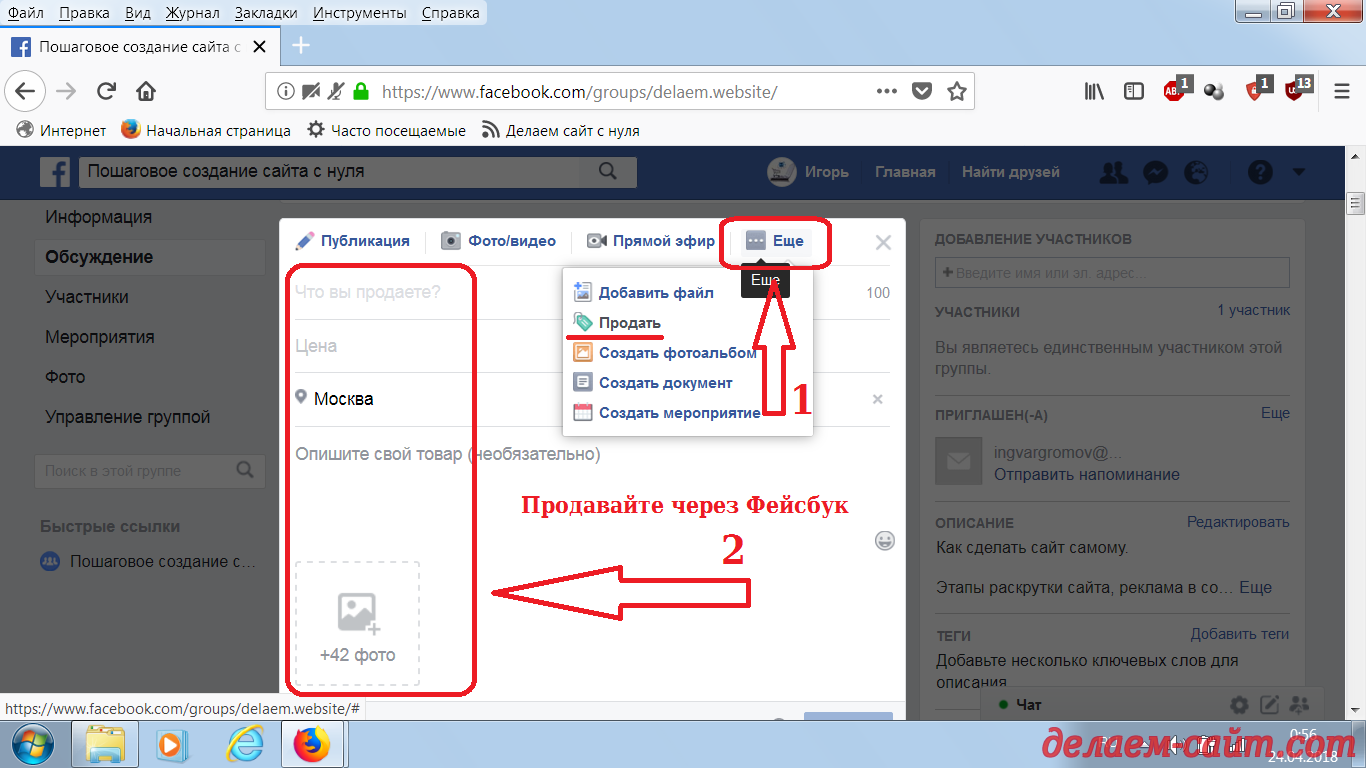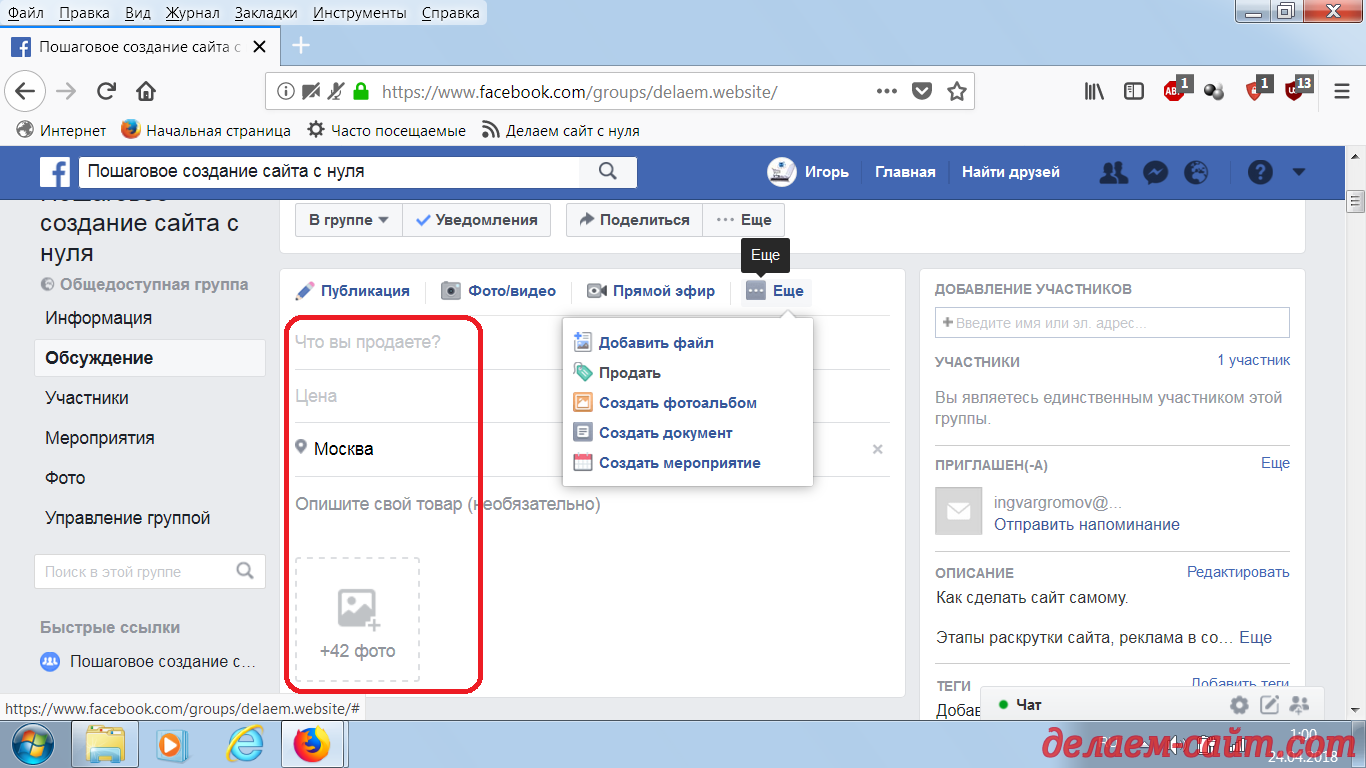- 5.0 Рейтинг
- 9548 Просмотров
- Обсудить
Создайте сайт в конструкторе сайтов от Рег Ру
Настройка и редактирование группы в Фейсбук - тема этого урока
Для начала зайдите в Ваше сообщество под Вашей учётной записью:
Начнём настройку группы в Фейсбук с оформления обложки
Вы можете установить в качестве обложки одну из фотографий предложенной системой, либо загрузить свою, Предварительно! отредактированную, картинку или фотографию. Дело в том, что если не подготовить загружаемую фотографию то, при установке её в Вашу группу, система обрежет изображение по краям со всех сторон.
Если Вы хотите, чтобы Ваша фотография обложки выглядела именно так как задумано Вами, то надо, в каком либо редакторе изображений ( я использовал, для этой цели программу Paint - штатная программа операционной системы Виндовс ) добавить по краям фотографии или рисунка пустые, белые поля.
Вот как я настроил обложку своей группы в Фейсбуке
Вот исходная картинка с которой я начал работу по созданию обложки:
Добавляем пустые белые поля по краям картинки:
Экспериментируем с размерами этих полей и загружаем, предварительные, варианты обложки в группу, чтобы убедиться, что обложка выглядит именно так как нам надо на страницах Вашего сообщества!
Если что то Вас не устраивает - продолжайте редактировать картинку в каком либо редакторе изображений до достижения результата который Вас устроит:
В процессе редактирования обложки, для своей группы, я дополнял изображение различными графическими элементами и надписями:
Вот окончательный вариант настроенной обложки группы в Фейсбук
А так, вновь загруженное фото обложки будет выглядеть, на главной странице сообщества ( не забудьте сохранить сделанные Вами изменения ):
Далее переходим к заполнению, опять же Предварительно! придуманного Вами названия Вашего сообщества. Как подобрать имя для Вашей новой группы, чтобы оно, не только, максимально полно отражала суть Вашего сообщества, но и было грамотно составлено с точки зрения поискового продвижения - тема отдельной Статьи из раздела моего сайта: Продвижение в Поиске.
Пока же, будем считать, что Вы, уже, подобрали достойное имя для сообщества и осталось, только, ввести его в соответствующее поле в настройках группы созданной в социальной сети Фейсбук.
Вот так:
Вы, также, можете выбрать, подходящую по смыслу, иконку которая будет отображаться рядом с названием Вашей группы в быстрых ссылках на Вашей странице в Фейсбуке, и, также, на страницах у тех людей которые решать добавить ссылку на Вашу группу в СВОИ быстрые ссылки.
Этот шаг не обязателен, поэтому не расстраивайтесь, если Вам не подошло ни одно из предложенных системой мини-изображений и смело пропускайте этот шаг, если иконка Вам не нужна.
Перейдём к заполнению следующих полей настроек группы Фейсбук
Это описание Вашей группы и метки ( теги, ключевые слова ) по которым ( теоретически ) Ваше сообщество смогут отыскать другие пользователи через внутренний поиск этой социальной сети. Почему теоретически?
На мой взгляд, чтобы Вас смогли отыскать среди сотен и тысяч тематических групп в Фейсбуке, именно, через внутренний поиск системы, Ваше сообщество должно быть, уже, довольно популярным, для занятия первых позиций в этом самом поиске. Что, для вновь создаваемой группы, согласитесь, маловероятно.
Однако, всё таки, не стоит пренебрегать, даже, исчезающе малой вероятностью, того, что кто то из особо дотошных пользователей отыщет Вашу группу на 222-ой строчке фейсбуковского "хит - парада" : )
Поэтому не поленитесь и придумайте описание и метки для Вашей группы с учётом, в том числе, и поискового ранжирования. Подробнее я освещу тему поискового продвижения в одном из Следующих своих уроков.
Вот как я настроил описание своей группы в Фейсбуке
Метки не отображаются на скриншёте, хоть я их и задал, в связи с особенностями интерфейса системы. Просто поверьте мне на слово, что я их придумал и сохранил в настройках : )
После того как Вы заполнили описание группы можно выбрать тип Вашего сообщества
Доступно довольно много вариантов для выбора:
Свою группу я решил отнести к типу "Социальное обучение". В дальнейшем, при необходимости, всегда, можно изменить тип группы на другой.
Следующая "порция" настроек не требует особых пояснений, на мой взгляд:
Как настроить конфиденциальность группы в Фейсбук
Основные настройки группы в социальной сети Фейсбук сделаны
Не забудьте сохранить сделанные изменения и можно продолжить знакомство с управлением и остальными функциями и настройками "новоиспечённого" сообщества.
Для этого вернёмся на главную страницу и ознакомимся с меню группы, в частности - с Быстрой Панелью Управления, которая открывается при клике на кнопку "Ещё":
При нажатии на пункт меню "Управление группой" Вы сможете просмотреть недавно совершённые Вами действия в сообществе:
Также, в быстрой Панели Управления, можно осуществить, ещё, некоторые изменения, в частности отредактировать настройки группы, подробно, описанные мною выше. Ну, и так, по "мелочи": создать новую группу или перенести существующую в архив - "вот это, вот, всё" (с), в общем : )
Надеюсь разберётесь с данными пунктами без труда, а я, немного поподробнее, расскажу о функционале в левом меню Управления Группой созданной в Фейсбуке:
Настройка общей информации в группе Фейсбук
Вкладка на которой можно создать Обсуждение чего или кого - либо:
На следующей вкладке "Участники" Вы можете посмотреть участников Вашего сообщества или пригласить новых людей и, также, установить права для администрирования и модерации группы ( если, конечно, в этом возникнет необходимость )
Вкладка "Мероприятия":
Пункт "Фото" - здесь Вы можете управлять фотографиями и видеозаписями Вашего сообщества:
"Управление группой" - продублированная ссылка из "Быстрой Панели Управления":
Теперь давайте вернёмся на главную страницу Вашей Учётной Записи ( не сообщества! ).
Для настройки группы и Аккаунта в Фейсбук, под собственные предпочтения и задачи, можно сделать много чего, ещё!
Здесь Вы можете управлять отображением быстрых ссылок ( ссылки на другие сообщества в которых Вы состоите, к примеру ) и удалять или добавлять их в левом меню:
Ну и, в завершении данной статьи, я покажу Вам как добавить свои первые публикации, загрузить фото или видео в Вашу группу или провести прямую видео - трансляцию.
Как создать и настроить публикацию и добавить материал в группу Фейсбук
Как загрузить новое фото или видео в группу созданную в Фейсбуке
Как создать и настроить новую трансляцию в группе Фейсбук
В настройках публикации, также, доступны некоторые другие действия. Вы можете создать документ или мероприятие и, даже, продать что-нибудь ненужное (с), если конечно Вы, предварительно это что - нибудь ненужное, уже, купили : )
На этом я заканчиваю урок о том как настроить группу в Фейсбук
Если у Вас возникнут какие - либо вопросы - можете задать их мне в комментариях. Постараюсь ответить!
Если Вам понравилась эта статья - не забывайте ставить "лайки", делать репосты и делиться моими уроками в соц-сетях, на своих страничках и на страничках своих друзей. Это поможет продвижению моего сайта.
Подписывайтесь на обновления моего сайта, чтобы оперативно узнавать о выходе новых статей о создании и раскрутке сайта или интернет магазина своими силами.
Оформите подписку на новые уроки портала "Уроки создания и продвижения сайта" по электронной почте
Также, Вы можете следить за моими новыми уроками в соцсетях:
Группа в Контакте: Делаем сайт с нуля
Канал в Яндекс Дзен: Делаем и продвигаем сайт
Мой блог на платформе blogspot.ru: Делаем сайт с нуля
Моя группа в Фейсбук: Пошаговое создание сайта с нуля
Блог в SKIES: Делаем сайт с нуля самостоятельно
Страничка в соцсети Твиттер: Сайт своими руками
Дневник в liveinternet: Создание и продвижение сайта самостоятельно
Дневник в diary.ru: Уроки по созданию и раскрутке сайта и интернет магазина
Если Вам помогли мои уроки, по созданию и продвижению сайта, Вы можете сделать, добровольный, благотворительный взнос для поддержки моего проекта делаем-сайт.com
Для этого переведите, произвольную, на Ваше усмотрение, денежную сумму, ( рубль, как известно, доллар бережёт : ) ), на мой Яндекс Кошелёк. Донейшен, такой донейшен : )
Вы можете сделать пожертвование как со своего счёта в Яндекс Деньги, так и при помощи банковской карты. Выберите приемлемый вариант напротив поля с суммой Вашего перевода.
Также возможны пожертвования на мои электронные кошельки в международной системе расчетов WebMoney.
Номера кошельков WebMoney
Рублёвый: R589320584698
Валютный ( доллары США ): Z615062175442
Если Вы заметили какую либо ошибку на сайте или в статье - просьба сообщить об этом в комментариях!
Удачи в создании и продвижении собственного сайта или интернет - магазина!
Добавляйтесь ко мне в соцсетях:
Мой канал в Яндекс Дзен
Мой канал в соцсети Бастион
Мой блог в Живом Журнале
Мой Ютуб канал
Оформите подписку на получение новых статей на вашу электроную почту
Рекомендуемые статьи - сделайте погромче!
Будьте первым, поделитесь мнением о статье с остальными.
Реклама от Яндекса
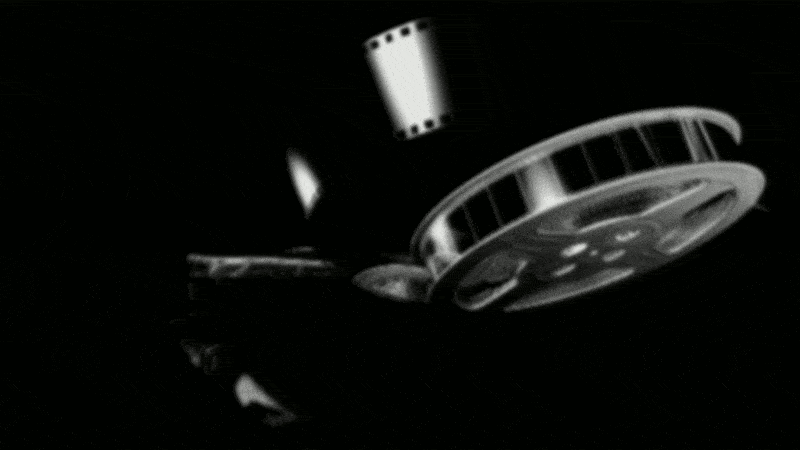

Мигранты в России-пора упорядочить трудовую миграцию в ...

собянин заявил, что Макдоналдс возможно заменить отечес...

Анонсированно возможное производство в РФ каменной бума...
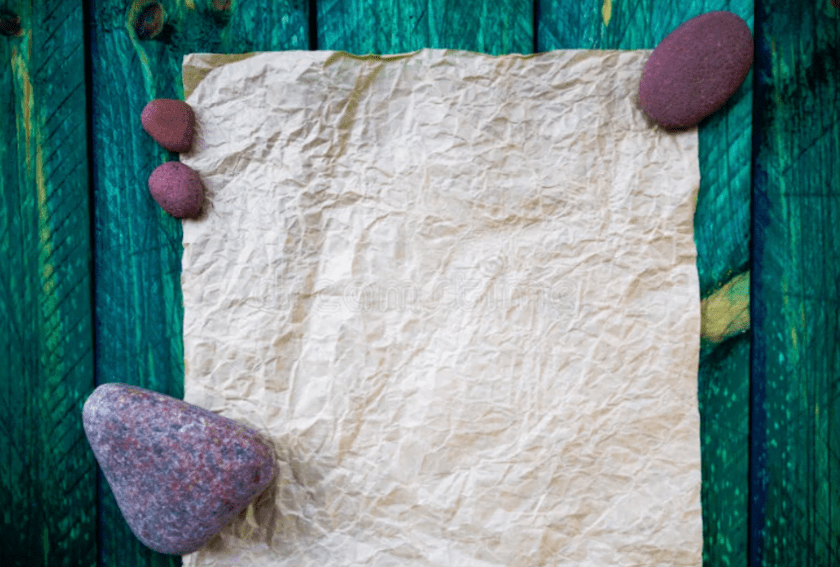
Масленица в Парке Культуры Москвы

Выгонка лука на перо в домашних условиях на балконе

Помните счастливое детство обычного пионера в 80-х в СС...